初一信息技术上册教案
图片预览

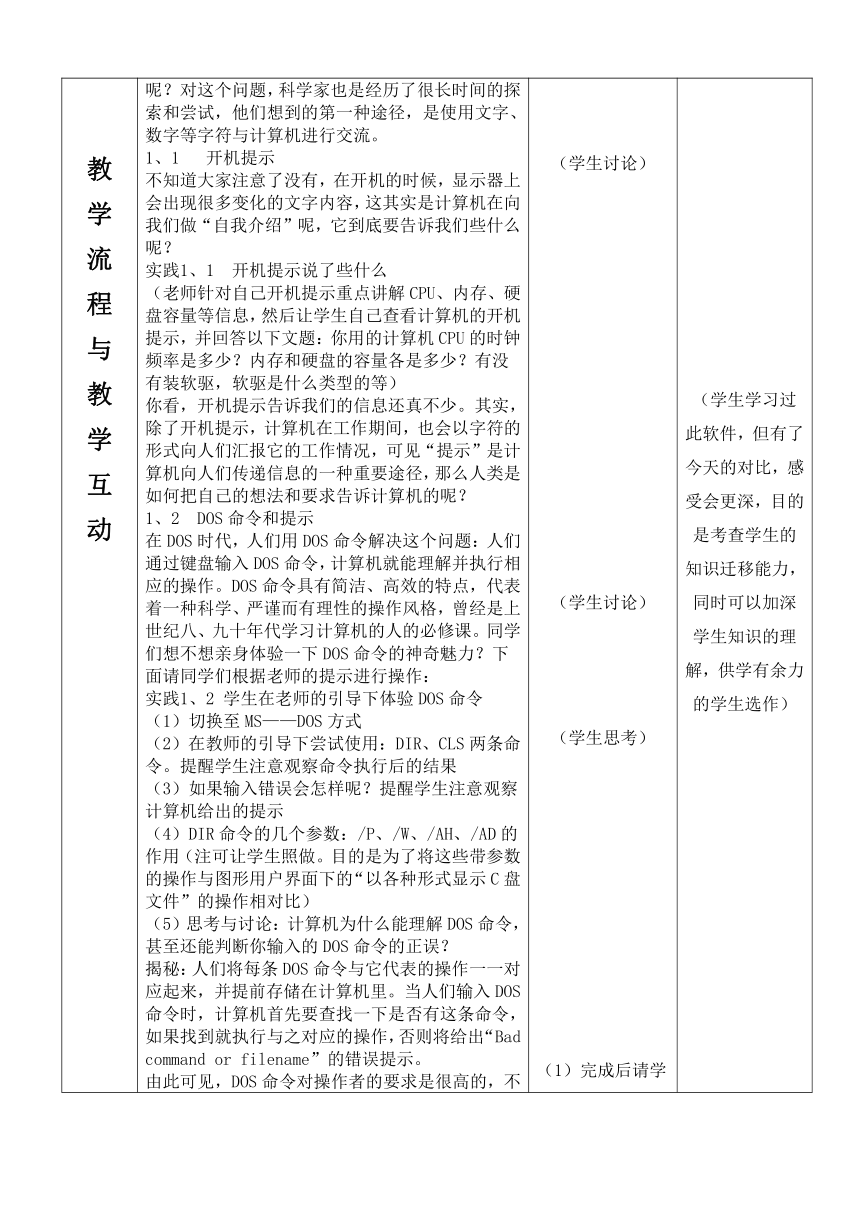
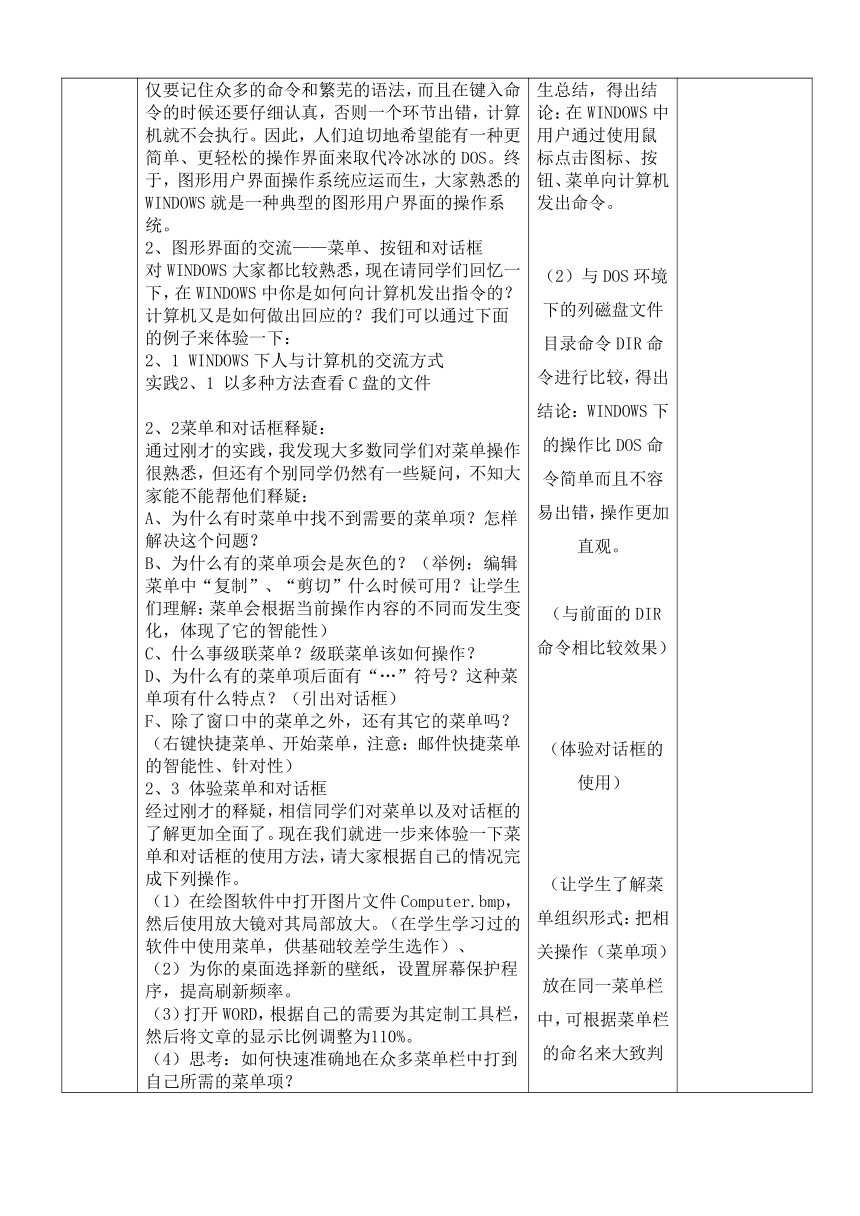
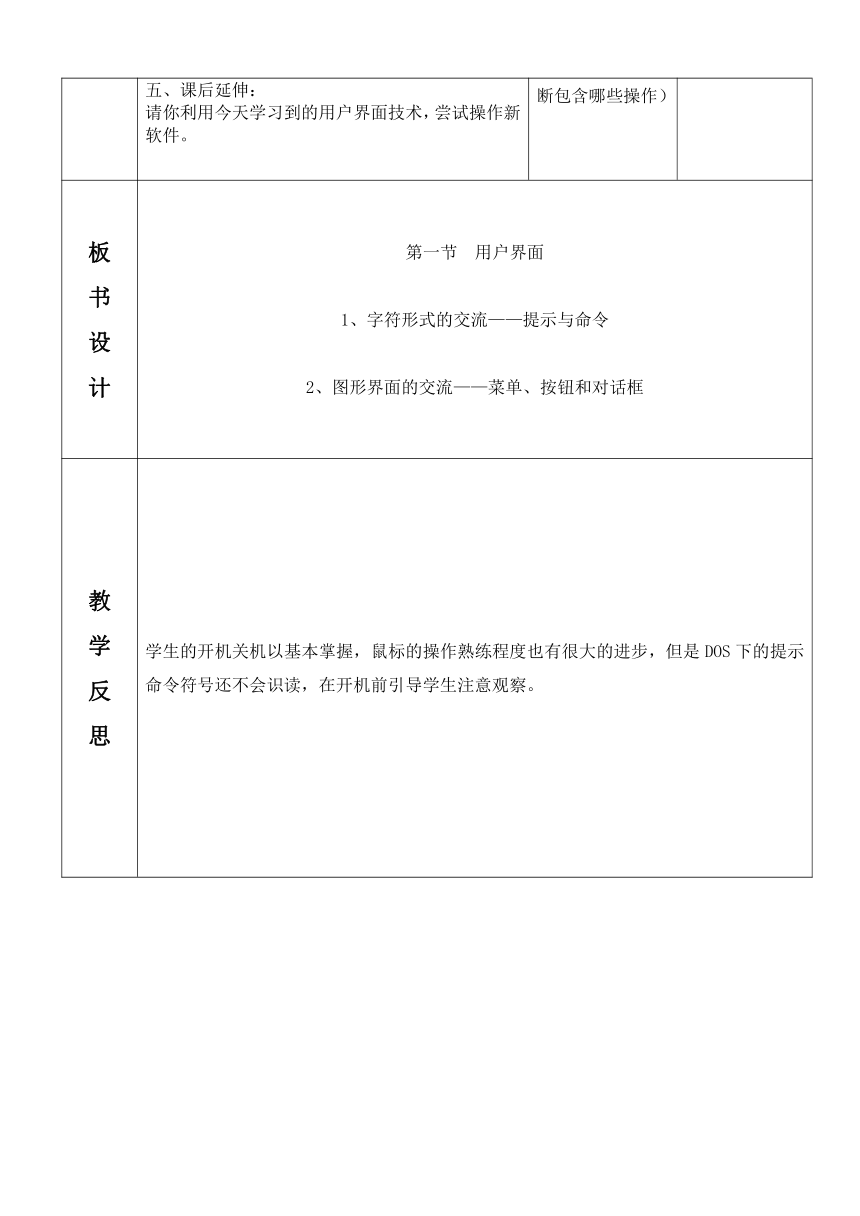
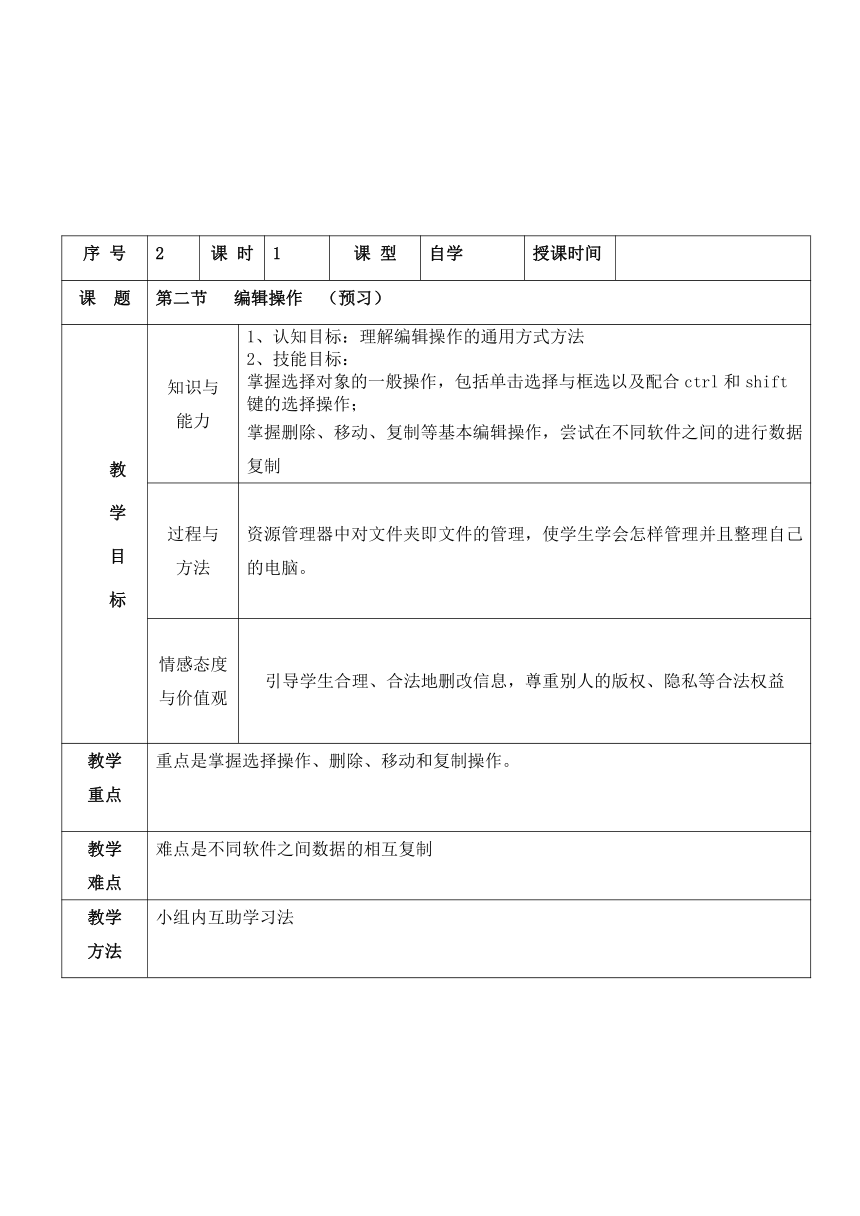
文档简介
教案设计表
序 号 1 课 时 1 课 型 新授 授课时间
课 题 第一节 用户界面
教 学 目 标 知识与能力 1、了解提示信息、操作命令、菜单、对话框等用户界面基本元素,知道菜单与命令的区别与联系。2、了解用户界面的发展历史与发展趋势。3、尝试用户界面的定制,更科学更高效地进行技术操作。
过程与方法 主要通过DOS命令和图形界面下的菜单操作、对话框设置等实践活动的对比,使学生在体验中感受与总结情感态度价值观引导学生进行个性化设置,改良界面,保护视力等。
情感态度与价值观 激发学生勇于探索的创新精神,培养他们善于观察的能力。
教学重点 重点是区分菜单与对话框的区别,使用菜单进行计算机操作。
教学难点 难点是DOS命令。
教学方法 讲授法、演示法
辅助手段 多媒体投影
教学环节 教学内容与设计 学生活动 备课札记
教学流程与教学互动 导入:同学们,在信息社会,我们的学习和工作中都少不了一个既聪明能干又忠心耿耿的“朋友”,你知道它们是谁吗?(计算机)可是,如果你不熟悉计算机的脾气,不了解和计算机打交道的方法的话,你就会发现计算机其实也是很有性格的,它也许就会不停你的指挥,让你束手无策,所以今天这节课我们一起学习人类和计算机打交道的第一道关口——用户界面的有关知识,探索人类和计算机沟通和交流的奥秘。新授:1、字符形式的交流——提示与命令计算机毕竟只是一种机器,它没有人类的眼耳鼻舌,既不能听又不能说,人类该如何与它进行交流呢?对这个问题,科学家也是经历了很长时间的探索和尝试,他们想到的第一种途径,是使用文字、数字等字符与计算机进行交流。1、1 开机提示不知道大家注意了没有,在开机的时候,显示器上会出现很多变化的文字内容,这其实是计算机在向我们做“自我介绍”呢,它到底要告诉我们些什么呢?实践1、1 开机提示说了些什么(老师针对自己开机提示重点讲解CPU、内存、硬盘容量等信息,然后让学生自己查看计算机的开机提示,并回答以下文题:你用的计算机CPU的时钟频率是多少?内存和硬盘的容量各是多少?有没有装软驱,软驱是什么类型的等)你看,开机提示告诉我们的信息还真不少。其实,除了开机提示,计算机在工作期间,也会以字符的形式向人们汇报它的工作情况,可见“提示”是计算机向人们传递信息的一种重要途径,那么人类是如何把自己的想法和要求告诉计算机的呢?1、2 DOS命令和提示在DOS时代,人们用DOS命令解决这个问题:人们通过键盘输入DOS命令,计算机就能理解并执行相应的操作。DOS命令具有简洁、高效的特点,代表着一种科学、严谨而有理性的操作风格,曾经是上世纪八、九十年代学习计算机的人的必修课。同学们想不想亲身体验一下DOS命令的神奇魅力?下面请同学们根据老师的提示进行操作:实践1、2 学生在老师的引导下体验DOS命令(1)切换至MS——DOS方式(2)在教师的引导下尝试使用:DIR、CLS两条命令。提醒学生注意观察命令执行后的结果(3)如果输入错误会怎样呢?提醒学生注意观察计算机给出的提示(4)DIR命令的几个参数:/P、/W、/AH、/AD的作用(注可让学生照做。目的是为了将这些带参数的操作与图形用户界面下的“以各种形式显示C盘文件”的操作相对比)(5)思考与讨论:计算机为什么能理解DOS命令,甚至还能判断你输入的DOS命令的正误?揭秘:人们将每条DOS命令与它代表的操作一一对应起来,并提前存储在计算机里。当人们输入DOS命令时,计算机首先要查找一下是否有这条命令,如果找到就执行与之对应的操作,否则将给出“Bad command or filename”的错误提示。由此可见,DOS命令对操作者的要求是很高的,不仅要记住众多的命令和繁芜的语法,而且在键入命令的时候还要仔细认真,否则一个环节出错,计算机就不会执行。因此,人们迫切地希望能有一种更简单、更轻松的操作界面来取代冷冰冰的DOS。终于,图形用户界面操作系统应运而生,大家熟悉的WINDOWS就是一种典型的图形用户界面的操作系统。2、图形界面的交流——菜单、按钮和对话框对WINDOWS大家都比较熟悉,现在请同学们回忆一下,在WINDOWS中你是如何向计算机发出指令的?计算机又是如何做出回应的?我们可以通过下面的例子来体验一下:2、1 WINDOWS下人与计算机的交流方式实践2、1 以多种方法查看C盘的文件2、2菜单和对话框释疑:通过刚才的实践,我发现大多数同学们对菜单操作很熟悉,但还有个别同学仍然有一些疑问,不知大家能不能帮他们释疑:A、为什么有时菜单中找不到需要的菜单项?怎样解决这个问题?B、为什么有的菜单项会是灰色的?(举例:编辑菜单中“复制”、“剪切”什么时候可用?让学生们理解:菜单会根据当前操作内容的不同而发生变化,体现了它的智能性)C、什么事级联菜单?级联菜单该如何操作?D、为什么有的菜单项后面有“…”符号?这种菜单项有什么特点?(引出对话框)F、除了窗口中的菜单之外,还有其它的菜单吗?(右键快捷菜单、开始菜单,注意:邮件快捷菜单的智能性、针对性)2、3 体验菜单和对话框经过刚才的释疑,相信同学们对菜单以及对话框的了解更加全面了。现在我们就进一步来体验一下菜单和对话框的使用方法,请大家根据自己的情况完成下列操作。(1)在绘图软件中打开图片文件Computer.bmp,然后使用放大镜对其局部放大。(在学生学习过的软件中使用菜单,供基础较差学生选作)、(2)为你的桌面选择新的壁纸,设置屏幕保护程序,提高刷新频率。(3)打开WORD,根据自己的需要为其定制工具栏,然后将文章的显示比例调整为110%。(4)思考:如何快速准确地在众多菜单栏中打到自己所需的菜单项?五、课后延伸:请你利用今天学习到的用户界面技术,尝试操作新软件。 课前准备:学生进行汉字输入练习。(学生讨论)(学生讨论)(学生思考)(1)完成后请学生总结,得出结论:在WINDOWS中用户通过使用鼠标点击图标、按钮、菜单向计算机发出命令。(2)与DOS环境下的列磁盘文件目录命令DIR命令进行比较,得出结论:WINDOWS下的操作比DOS命令简单而且不容易出错,操作更加直观。(与前面的DIR命令相比较效果)(体验对话框的使用)(让学生了解菜单组织形式:把相关操作(菜单项)放在同一菜单栏中,可根据菜单栏的命名来大致判断包含哪些操作) (学生学习过此软件,但有了今天的对比,感受会更深,目的是考查学生的知识迁移能力,同时可以加深学生知识的理解,供学有余力的学生选作)
板书设计 第一节 用户界面1、字符形式的交流——提示与命令2、图形界面的交流——菜单、按钮和对话框
教学反思 学生的开机关机以基本掌握,鼠标的操作熟练程度也有很大的进步,但是DOS下的提示命令符号还不会识读,在开机前引导学生注意观察。
序 号 2 课 时 1 课 型 自学 授课时间
课 题 第二节 编辑操作 (预习)
教 学 目 标 知识与能力 1、认知目标:理解编辑操作的通用方式方法2、技能目标:掌握选择对象的一般操作,包括单击选择与框选以及配合ctrl和shift键的选择操作;掌握删除、移动、复制等基本编辑操作,尝试在不同软件之间的进行数据复制
过程与方法 资源管理器中对文件夹即文件的管理,使学生学会怎样管理并且整理自己的电脑。
情感态度与价值观 引导学生合理、合法地删改信息,尊重别人的版权、隐私等合法权益
教学重点 重点是掌握选择操作、删除、移动和复制操作。
教学难点 难点是不同软件之间数据的相互复制
教学方法 小组内互助学习法
辅助手段 多媒体演示
教学环节 教学内容与设计 学生活动 备课札记
教学流程与教学互动 <一>师生交流,明确目标“资源管理”编辑的是文件与文件夹,“文字处理”编辑的是字句,“图像处理”编辑的是图像区域,“声音处理”编辑的是波形音轨,这些操作虽然编辑的内容各不相同,但是操作步骤却有惊人的相似之处,无论是对文件、文件夹、图像、声音、文字的编辑都会遇到删除、移动、复制等问题。因此我们这节课就要掌握对象的删除、移动、复制的通用操作。<二>自学辅导,尝试练习要想对文件、文件夹、图像、文字、声音等对象进行操作,我们遇到的第一个问题就是“选择对象”。(1)如何选择单个文件?如何选择多个文件?(请参考课本P10的步骤以及“试一试”,在“我的文档”中进行尝试)(2)在文字处理软件中和图像处理软件中如何选择对象?这种操作与文件的选择有什么异同?(3)移动对象:移动文件到附近的文件夹中,移动文字到附近的段落中,移动图块到附近的域(参考课本P11自学“拖拉”的方法和“剪切”的方法完成任务)(4)复制对象(参考课本P11复制文件、文字、图块,理解“剪切板”的功能,尝试按住ctrl键再拖动对象,看看会出现什么效果?)<三>交流心得。 课前准备:学生进行汉字输入练习。自己阅读课文的P11——P12,理解文件与文件夹的不同。上机进行操作的练习小组内互相交流操作小技巧的练习方法。 学生在小组里能够互相帮助,互相学习,以组长为中心,一起自学。
板书设计 编辑操作 预习内容: 选择 移动 复制 新建
教学反思
序 号 3 课 时 1 课 型 新授 授课时间
课 题 第二节 编辑操作 (学习新建文件夹、文件)
教 学 目 标 知识与能力 1、认知目标:理解编辑操作的通用方式方法2、技能目标:掌握选择对象的一般操作,包括单击选择与框选以及配合ctrl和shift键的选择操作;掌握删除、移动、复制等基本编辑操作,尝试在不同软件之间的进行数据复制。
过程与方法 新建文件与文件夹是时,学生们容易将二者混淆,尤其是新建一个文件时容易简称文件夹,在学习过程中应该让学生反复练习。
情感态度与价值观 引导学生合理、合法地删改信息,尊重别人的版权、隐私等合法权益
教学重点 重点是掌握选择操作、删除、移动和复制操作。
教学难点 难点是不同软件之间数据的相互复制。
教学方法 演示法。
辅助手段 多媒体投影
教学环节 教学内容与设计 学生活动 备课札记
教学流程与教学互动 <一>师生交流,明确目标<二>合作探究,精讲点拔1、新建对象(1)新建文件夹操作步骤:执行“文件”——新建——“文件夹”——输入文件夹名称——回车练习:打开“我的文档”里面创建“初一”、“初二”、“初三”、“初一、一班”、“初一、八班”、“初二、七班”文件夹。(2)新建文件的操作步骤:执行“新建”——“文本文档”——输入文件名称练习:在“我的文档”新建文件“景色6.jpg”、“景色8.jpg”文件。<三>巩固练习 课前准备:学生进行汉字输入练习。自己尝试分析文件即文件夹的区别。根据要求自己在“我的文档”里新建文件夹。根据要求在相应的位置创建文件。学生反复练习 此种课堂要求教师不断地在教室内来回巡视,及时发现问题及时解决。
板书设计 编辑操作 新建文件夹即文件新建文件夹步骤:执行“文件”——“新建”——“文件夹”——输入名称新建文件步骤: 执行“文件”——“新建”“文本文档”——输入名称
教学反思
序 号 4 课 时 1 课 型 新授 授课时间
课 题 第二节 编辑操作 (选择对象与移动操作)
教 学 目 标 知识与能力 1、认知目标:理解编辑操作的通用方式方法2、技能目标:掌握选择对象的一般操作,包括单击选择与框选以及配合ctrl和shift键的选择操作;掌握删除、移动、复制等基本编辑操作,尝试在不同软件之间的进行数据复制。
过程与方法 结合第一节的内容让学生进行本节课的选择练习,进一步加深各种命令的使用。
情感态度与价值观 引导学生合理、合法地删改信息,尊重别人的版权、隐私等合法权益
教学重点 重点是掌握选择操作、删除、移动和复制操作。
教学难点 难点是不同软件之间数据的相互复制。
教学方法 演示法与练习法
辅助手段 多媒体投影
教学环节 教学内容与设计 学生活动 备课札记
教学流程与教学互动 <一>师生交流,明确目标<二>合作探究,精讲点拔2、选择对象:(1)如何选择单个文件?如何选择多个文件?(在“我的文档”中自己新建的文件夹及文件上进行尝试)(2)在文字处理软件中和图像处理软件中如何选择对象?这种操作与文件的选择有什么异同?(打开自己新建的“景色6.jpg”进行尝试。)3、移动对象:移动文件到附近的文件夹中,移动文字到附近的段落中,移动图块到附近的域操作步骤:选定移动对象并执行“编辑”——“剪切”——打开目标文件夹——“粘贴”练习:将文件夹“初一、一班”、“初一、八班”移动到“初一”文件夹中。(自学并尝试“拖拉”的方法和“剪切”的方法完成任务)<三、>拓展知识剪贴板是怎么回事? 课前准备:学生汉字输入练习。(在“我的文档”中自己新建的文件夹及文件上进行反复练习。)在文件里进行选择练习用两种方法反复进行移动操作。讨论:我们进行的移动操作“粘贴”时到底是从哪粘贴来的? 教会学生同一操作有多种方法可以实现。教师不断巡回指导。
板书设计 编辑操作 (选择对象 移动操作)选择对象:CTRL SHIFT组合键的使用移动操作步骤:选定对象——“编辑”——“剪切”——“打开目标文件夹”——“粘贴”
教学反思
序 号 5 课 时 1 课 型 新授 授课时间
课 题 第二节 编辑操作 (重命名、删除操作)
教 学 目 标 知识与能力 1、认知目标:理解编辑操作的通用方式方法2、技能目标:掌握选择对象的一般操作,包括单击选择与框选以及配合ctrl和shift键的选择操作;掌握删除、移动、复制等基本编辑操作,尝试在不同软件之间的进行数据复制。
过程与方法 重命名操作中学生命名时文件的扩展名要输入,删除文件夹时要确认文件夹内的文件没用,在教学时要提醒学生注意。
情感态度与价值观 引导学生合理、合法地删改信息,尊重别人的版权、隐私等合法权益。
教学重点 重点是掌握选择操作、删除、移动和复制操作。
教学难点 难点是不同软件之间数据的相互复制
教学方法 演示法,小组合作
辅助手段 多媒体投影
教学环节 教学内容与设计 学生活动 备课札记
教学流程与教学互动 <一>师生交流,明确目标<二>合作探究,精讲点拔5、重命名:将“景色8.jpg”重命名为“向日葵.jpg”6、删除操作:删除“景色6.jpg”7、补充:打开“景色8.jpg”将里面的图片选中并拖动进行练习。〈三〉巩固训练,拓展延伸使用画图软件给制作一个气球,利用这一个气球生成更多的气球来制作一幅喜庆的场景,并把你制作的场景复制到新的word文档中,添加上欢乐的语言文字,把作品保存到D盘自己的文件夹中。<作业>照大屏幕上的练习,在自己的机器上完成作业。 课前准备:练习汉字输入学生自主学习为主,教师指导提示为辅。使学生尝试多种方法进行“重命名”与“删除”操作。在WORD中进行复制操作的练习,比较一下与资源管理器中的复制操作有何不同?进一步寻求它们的共性。 在进行本部分教学时,教师注意同一种操作的多种方法的指导,让学生自己比较操作方法的规律。
板书设计 第二节 编辑操作重命名操作步骤:选定重命名的对象——执行“文件”——“重命名”——输入新名称并回车 删除操作:选定被删除的对象——执行“文件”——“删除”——单击“是”
教学反思
序 号 6 课 时 1 课 型 新授 授课时间
课 题 第三节 帮助文档
教 学 目 标 知识与能力 1、认知目标:了解右键菜单的作用。2、技能目标:掌握在帮助文档中使用关键词查找方式查寻帮助。
过程与方法 本节课主要学习帮助文档的使用,因此学生的自主性学习更适合。
情感态度与价值观 培养学生养成良好的学习习惯,提倡自主学习。
教学重点 重点:目录查找,搜索主题
教学难点 难点:搜索主题
教学方法 自主探讨法
辅助手段 多媒体投影
教学环节 教学内容与设计 学生活动 备课札记
教学流程与教学互动 <一>师生交流,明确目标当你家里买了新的电器,如电视机、电冰箱等,你在使用之前或在使用中遇到困难时,你会怎么办呢?(使用说明书)我们学习计算机也是一样的,教师和教材不可能教给你使用计算机的所有知识,因此,我们需要掌握的最重要的技巧就是要知道为了完成任务应该到哪里和怎样去获取帮助。所以通过本节的学习将掌握以下技能:使用目录分类寻求帮助和使用搜索功能寻找帮助。<二>自学辅导,尝试练习在办小报时,不会分栏,怎么办?当你遇到技术难题的时候,首先想到的就是要查看软件所提供的“帮助”文档,一般软件的菜单栏中都有“帮助”菜单。请同学们参考课本P16的步骤完成任务。<三>合作探究,精讲点拔想把作文以稿纸的样式打印出来,应该怎么寻找帮助?当你遇到的问题分不清属于哪种类别时,可以使用搜索功能来查找。请同学们参考课本P17的步骤查阅帮助信息。<四>巩固训练,拓展提高完成课本P20的巩固与提高中的练习。 课前准备:学生进行汉字输入练习学生回答问题,并且说一说自己是如何看说明书的。自己尝试电脑中的帮助怎样使用。 教育学生认识到学会使用帮助文档的重要性,能够举一反三的使用帮助文档自学新的各类软件。
板书设计 第三节 帮助文档1、目录查找自学分栏2、搜索主题自学打印稿纸技术
教学反思
序 号 7 课 时 1 课 型 新授 授课时间
课 题 第1节 浏览信息
教 学 目 标 知识与能力 1、知道因特网的历史、应用趋势和信息特点。2、能够通过网址、实名方式访问网站;在登录网站时进行停止、刷新操作。3、能够通过超链接转换网页,浏览相关信息。4、了解万维网、网址与域名等概念。5、了解IE设置于修复方法。
过程与方法 本节主要通过主题探索活动,开展研究性学习,进行因特网上文学作品阅读,体验在超链接技术支持下的阅读方式,并与传统媒体阅读方式进行比较。
情感态度与价值观 通过本课内容的学习,能够充分感受网页中丰富的知识,引导学生判断正确、合法、健康的网页链接,摒弃垃圾链接和恶意链接。
教学重点 访问网站,浏览信息
教学难点 能选择正确、合法、健康的网页链接,感受健康、有意义的信息。
教学方法 演示讲解法、上机实践法
辅助手段 多媒体投影
教学环节 教学内容与设计 学生活动 备课札记
教学流程与教学互动 (一)激趣导入阅读第22、23页师:大家都知道现在是信息时代,人们对信息的需求越来越紧迫。那么同学们,生活中我们都可以通过哪些途径获取信息呢?生:看书、询问……师:对,上因特网确实可快速、全面、方便的获取信息,它的这个特点使得越来越多的人愿意上网。而因特网是由许许多多的网站组成,要上网,实际上就要从登录网站开始。同学们,你们想不想上网看看?师:这节课让我们共同来学习“浏览网站”。(二)新授1、认识IE浏览器师边演示边讲解:认识IE浏览器图标,简介IE浏览器;如果工具栏、地址栏找不到,进行“查看/工具栏/地址栏”。2、登录网站师:同学们,鲁迅先生是众所周知的伟大的中国文学家、思想家、革命家和教育家,他手中的笔就是他的武器,一生不停地战斗,不停地创作,写下了很多著名的文学作品。下面我们一起去了解一下鲁迅先生的生平和他的文学作品。请同学们观察,师边讲解边演示:第一步:打开浏览器;第二步:在地址栏中输入网址“http://”;第三步:按Enter键确定。生实践,师指导。3、浏览网页师讲解演示:引导学生观察老师如何自如地操作,包括窗口大小的调整、最大化/最小化按钮的使用、使用垂直和水平滚动条等。引导学生掌握浏览网页的方法,认识网页中的导航栏,简介超链接,注意鼠标形状的变化,打开一些文学作品浏览。4、上网技巧1) 试一试IE常用工具栏中的“后退”“前进”“停止”“刷新”按钮;2) 试一试在超链接击右键“在新窗口中打开链接”;3) 试一试实名访问登录。5、阅读“助力”中的“万维网”。(三)巩固与提高练习1、2、3(四)知识拓展做完练习的同学,可以尝试一下“浏览器的设置与修复”。 学生小组内交流自己对上网的一些了解。尝试IE浏览器工具栏、地址栏的设置。登录1、中央电视台:www.2、新浪网:www. ( http: / / www. )3、鲁迅纪念馆:http:// ( http: / / )学生自主浏览网页。学习使用“后退”、“前进”、“停止”、“刷新”等按钮的使用。
板书设计 第1节 浏览信息1、认识IE浏览器2、登录网站3、浏览网页4、上网技巧
教学反思
序 号 8 课 时 1 课 型 新授 授课时间
课 题 第2节 捕获信息
教 学 目 标 知识与能力 教学目标:1、了解网址收藏的意义及分类的方法;2、了解信息的特征,能够根据需求甄别、捕获信息;3、学会在信息浏览过程中捕获有价值的信息;4、学会收藏夹的导出与导入。
过程与方法 以收藏网址为技术点,掌握甄别信息的方法,体验捕获信息的过程。
情感态度与价值观 引导学生学会“意外发现”有价值的信息,提高他们的信息发现能力。
教学重点 能够运用收藏夹管理所捕获的信息;
教学难点 能根据需要甄别、捕获信息。
教学方法 上机实践法、合作探究法
辅助手段 多媒体投影
教学环节 教学内容与设计 学生活动 备课札记
教学流程与教学互动 (一)导入 (1)讨论:平时,我们遇到有价值的资料时,你是如何记录和收藏的?那么如果在上网时遇到很有价值的资料时,你该怎么办? 师引导:上网发现有价值的信息时,如果靠手抄,既烦琐又浪费时间。而如果把网页记下,过后再仔细阅读,才是一种高效的获取信息的方法。下面我们就一起来研究一下在网上迅速捕获信息的方法。(二)新授1、使用收藏夹收藏网址(1)任务:登录“中国科普网”,浏览其中网页,将你感兴趣的网页收藏起来。小组合作,参考课本第30、31页的操作步骤。学生交流,师补充指导。(2)关闭浏览器,利用收藏夹收藏的网址重新登录“中国科普网”。交流:与输入网址相比,你有什么感受?2、整理收藏夹中的网址(1)任务:依次进入下列网站,选择你认为有价值的网页进行收藏。(1)中国中学生网()(2)中(www.zxskj.com)(3)(www.)(4)中国青少年读书网()师引导:因特网是一个信息的海洋,在上网浏览信息时,要学会判断和甄别信息,从中选取最有价值的信息收藏,而不能泛泛地什么都收藏。(2)讨论:当收藏的网址越来越多时,我们该怎么办?(3)小组合作,尝试一下“收藏夹”中的“整理收藏夹”都可以做些什么学生交流。(4)请同学们将刚才收藏的网页分类整理好。3、了解“信息的特性”学生阅读“信息的特性”。小组讨论:1)打开你收藏的一个网页,分析一下网页上哪些信息最有价值2)信息的载体有哪些?3)如何判断信息的时效性?学生交流,师点拨。(三)巩固与提高练习题1、2学生展示练习2(四)拓展延伸做完作业的同学可以尝试“导入、导出收藏夹”,师个别指导。 课前准备:学生进行汉字输入练习。学生登录“中国科普网”小组合作,自主学习网页的收藏。退出网页,再次登录“中国科普网”比较这次与第一次的登录有何不同,感受网址的收藏的优点。 激发学生的学习兴趣
板书设计 第2节 捕获信息1、使用收藏夹收藏网址2、整理收藏夹中的网址
教学反思
序 号 9 课 时 1 课 型 新授 授课时间
课 题 第3节 搜索信息
教 学 目 标 知识与能力 1、知道什么是搜索引擎,了解搜索引擎工作的三个环节;2、使用搜索引擎查找文字、图片等各种信息;3、综合运用搜索引擎快速、准确地寻找信息;4、引导学生体验利用搜索引擎搜索信息的高效性,培养其准确筛选有价值信息的能力。
过程与方法 通过与众不同的一些信息搜索,比如成语补充、火星上是否有水等实践,体验搜索引擎模糊查找信息的方法,并使用搜索引擎来寻找文字、图像等。
情感态度与价值观 引导学生体验搜索技术对信息查找效率提高的作用,并能恰当地筛选有价值的信息。
教学重点 重点是使用搜索引擎查找文字、图片等各种信息;
教学难点 难点是如何高效准确地搜索有价值的信息。
教学方法 上机实践、合作探究法
辅助手段 多媒体投影
教学环节 教学内容与设计 学生活动 备课札记
教学流程与教学互动 (一)导入师:我们都知道因特网是一个信息的海洋,那么我们要在浩瀚的信息海洋中找到自己想查的信息,如果一个一个网站的查找,就像大海捞针一样难。那么我们该怎么办呢?我们需要一个新朋友的帮助,它就是搜索引擎。下面请同学阅读第34、35页,对搜索引擎做一个单单的了解。生阅读。生交流:搜索引擎有什么作用?师推荐搜索引擎:百度(二)学习搜索信息1、搜索文字信息1)宇宙是怎样形成的呢?师引导学生分析关键词“宇宙”“形成”; 生搜索,并根据搜到的信息进行交流。2)在网页中查找信息的方法“编辑”――“查找”当在信息量大的网页中查找信息时有什么快捷方法?生交流,师补充说明。3)( )屯( )聚简介:“?”通配符,可以代表一个汉字或其他字符。生搜索,并交流搜索到的成语。2、搜索图片:火星长什么样子?师引导学生利用百度搜索的“图片”选项。 生搜索,小组内交流看一看。3、试用“MP3”选项搜索自己喜欢的歌曲。生尝试。师可将学生喜欢的歌曲播放。4、搜索引擎是怎样工作的? 生阅读,并交流“搜索引擎是怎样工作的?”(三)课堂练习1、学生交流答案。2、学生交流知道的常用搜索引擎,师补充:搜狐、雅虎、GOOGLE(四)拓展延伸师演示第39页试一试,请同学们仔细观察每次搜索的结果有何不同。(五)小结这节课你了解了关于网络的哪些新知识? 课前准备:学生进行汉字输入练习。学生根据要求进行搜索尝试。教师讲解:通用字符的使用,?和*得含义。学生进行搜索练习。讨论搜索引擎是怎样工作的?
板书设计 第3节 搜索信息1、搜索文字信息2、搜索图片:火星长什么样子?3、试用“MP3”选项搜索自己喜欢的歌曲
教学反思
序 号 10 课 时 1 课 型 新授 授课时间
课 题 第1节保存图文
教 学 目 标 知识与能力 1、知识目标科学上网,对网络信息的构成特点有正确的认识,并能自主筛选健康有用的信息2、技能目标A、 有选择地选定并保存网页上的文字信息B、 有选择地保存网页上的图片C、 保存整个网页
过程与方法 就本节课而言,从操作技巧上,对学生们来说是以前所学技能的一种实践应用,但涉及到如何有选择地保存信息,则需要我们信息技术教师为之付出坚持不懈的努力。
情感态度与价值观 培养学生健康的信息使用习惯,尊重他人作品,养成良好的信息素养
教学重点 重点是保存网页上的信息。
教学难点 难点是有选择地保存网页上的文字,疑点是区别保存网页与收藏网页的不同。
教学方法 1、讲练结合,循序渐进:2、任务驱动,体验成功:3、分层教学,应才施教:
辅助手段 为学生提供相应的网站地址,电子教室,学生自评学案(教参P35五),包括为学生们准备的练习内容已提前分发到座位上。
教学环节 教学内容与设计 学生活动 备课札记
教学流程与教学互动 第一环节:复制并保存文字在你可以独立完成的操作项后打√1.必学:有选择地保存网页上的文字信息(1)能够灵活自如地选定所需文字信息()(2)能够在指定位置新建文本文档()(3)能将网页上选定的文字信息粘贴到文本文档中,并进行保存操作()(4)能够在保存的文字信息之后,注明信息原作者及来源等()2.拓展:将选定的文字信息保存到Word文档中( )3、探究:如何保存网页上的所有文字信息?并比较其与前面操作的不同。 不需选定,执行【文件】——【另存为】命令,将文件保存类型设置为“文本文件”第二环节:保存图片1.必学: (1)比较保存网页上的图片与文字信息操作的异同。相同之处:()不同之处:()(2)你保存的文字信息文件类型是( ),扩展名是(),图片信息文件类型是(),扩展名是( )。2.拓展:鼠标悬停在不同的图片上时,你看到了哪几种情况?A、 出现“点击小图看大图”的文字提示B、 鼠标变成手形C、 鼠标没有变化,保持单箭头形状D、 其它( )第三环节:保存网页请回答以下问题:1.必学:保存网页时,是否需要先进行选定操作?( )2.探究:(1)保存网页文件的同时,自动生成一个与网页文件同名的文件夹,这个文件夹中存储的是哪些文件?( )把这个文件夹删除后,对保存的网页文件是否有影响?( )(2)比较保存网页时弹出的“保存网页”对话框和保存图片时弹出的“保存图片”对话框中参数设置的异同。第四环节:捕捉屏幕图像(加油)1.在老师指导下,练习屏幕照相。尝试分别为屏幕全部内容和当前窗口内容照相。2.在老师指导下,尝试用抓图精灵捕捉屏幕图像。
板书设计
教学反思
序 号 11 课 时 1 课 型 新授 授课时间
课 题 第2节 文件下载
教 学 目 标 知识与能力 能够借助下载工具软件高效下载个人所需文件,并能灵活解决下载过程中出现的各种问题。
过程与方法 通过对比直接下载与借助下载软件下载,体验下载的效率差异;通过人为设障,如多任务的下载及管理、下载中止等,培养学生在解决问题的过程中不断提高分析问题、解决问题的能力。
情感态度与价值观 1、充分利用功能强大的各类工具软件为我们的生活和学习服务。2、下载文件资源前,引导学生了解软件的详细介绍,尤其是软件类别,是免费软件、使用软件,还是其他;并通过组织课堂练习“从网络上下载文件的版权问题”的讨论,使学生增强保护知识产权、版权的意识。
教学重点 掌握直接下载与利用下载工具软件下载两种方式各自的经验及技巧,尤其是下载工具软件中各参数的设置;能够利用下载软件对下载任务进行管理,能够灵活解决下载过程中出现的各种问题。
教学难点 下载工具软件的使用、下载任务的管理。
教学方法 结合教材中各实践的任务情境,引导学生观察、对比、探究、体验,从而归纳、总结出下载的经验和技巧。
辅助手段 多媒体投影
教学环节 教学内容与设计 学生活动 备课札记
教学流程与教学互动 一、导入:师生互致问候。请同学们先快速浏览阅读本节,了解这节课的学习内容。谁能告诉我:这些蚂蚁在干什么?它们聪明在哪里?是的。正如同学们所说的,人类可以从动物身上学到很多知识。这节课我们就一起来把蚂蚁搬食物的技巧应用到文件下载中,看看如何高效地下载网络资源?二、新授:1、直接下载:与网页上的文字、图片资源不同,凡是提供下载的文件资源,在网页上都是以超级链接的形式存在的。请看:(教师打开华军软件园网站任一软件的下载网页,与同学们一起观察网页上关于该软件的详细介绍,包括软件语言、软件大小、软件类别等等,以及网页上提供的多个下载超级链接。在了解软件大小时,可视情况对“文件的大小”进行不缺学习。)(教师结合课本实践情境开展实践活动一:下载最新版的QQ。)实践前提醒学生注意:(1)清楚自己选择的保存位置。(2)注意观察并记录下载信息,包括时间和传输速度。2、提高下载速度:我看到有的同学已经等得不耐烦了,下载进度窗口提示,还要等待几分钟才能完成下载。显然,直接下载虽然操作起来简单快捷,但是只适用于较小的文件;对于较大的文件资源,会耗费大量时间,效率太低。借助于功能强大的下载工具软件我们就可以像蚂蚁一样,分解任务,高效下载。(教师结合课本实践情境开展实践活动二:借助下载工具软件下载QQ,比较直接下载的速度差别。)实践中提醒学生注意:(1)注意观察下载参数设置对话框的各参数的默认值。(2)试着改变下载的线程数,并在下载任务管理窗口中,通过“图表/日志”,查看各线程的进度,与“聪明的蚂蚁”再做联系和对比。(3)注意观察并记录下载信息,包括时间和传输速度。3、下载多任务的管理:有了下载工具软件的帮助,我们的下载效率大大地提高了。有时可能需要同时下载多个文件,请看:(教师演示用直接下载的方法同时下载多个文件,屏幕上出现多个下载进度窗口。)我现在想了解某个文件的下载进度,结果怎样呢?非常乱。怎样才能做到多而不乱呢?借助于下载工具软件的任务管理窗口,这个问题即可迎刃而解。(教师结合课本实践情境开展实践活动三:同时下载《吉祥三宝》演唱者的多首歌曲,体验下载工具的多任务管理功能。)实践中提醒学生注意:(1)掌握快速添加下载任务的方法,更灵活地应用工具软件中人性化设计的强大功能,让软件更好地为我们服务。(2)尝试利用“任务”菜单,对下载任务进行各种操作,体验其强大的管理功能,是否能够真正做到多而不乱。4、助力:教师结合课本实例,通过解压并安装连连看游戏包,使学生理解并掌握从网上下载的压缩包文件如何展开、使用。5、课堂练习。6、小结:学生交流收获,教师总结。今天这节课大家收获了很多,学会了如何利用功能强大的下载工具软件高效地下载文件资源,以及利用它灵活地解决下载过程中,同学们都做到了认真、仔细地观察、记录、对比和分析,总结出了一些下载的经验和技巧。当然,除了我们今天课堂上使用的软件以外,下载工具软件种类很多,而且还在不断地推陈出新。为了高效地下载资源,我们还需要在以后的下载过程中留心观察,在实践中不断地总结,让下载变得更加轻松、快捷。 课前准备:学生进行汉字输入练习。学生阅读,实践大约3分钟。结合课本图3—9创设问题,演到学生理解本科的教学重点——如何提高下载效率。学生回答,时间2分钟。共5分钟。目的:在此引导并培养学生下载软件前,先全面地了解软件语言、类别及功能介绍的意识和习惯。学生操作。完成了的同学可以练习课本中的“试一试”。时间约8分钟。共13分钟。未完成下载的学生可不必继续等待,把下载进度窗口最小化即可。学生自由发言,然后开始 操作。时间10分钟,共23分钟。目的:引导学生观察、对比探究、体验,通过对比直接下载与借助下载软件下载,体验下载的效率差异。学生观察用直接下载的方法下载多个任务出现的问题,以便于同后面做比较。学生操作。尝试人为设障,重新启动计算机,观察下载工具软件如何实现断点续传的?时间约15分钟。共38分钟。目的:通过人为设障,培养学生在解决问题的过程中不断提高分析问题、解决问题的能力。学有余力的同学可以自学加油部分。目的:使学生认识到从网上下载的文件资源不是千篇一律的,要根据下载文件的类型来决定如何使用。学生自由发言。如果时间不允许,可以把练习2作为课后作业,将自己的意见或看法整理成电子稿,发到老师的电子信箱,同老师进行讨论和交流。目的:拓展发散学生的思维,通过讨论和交流,使学生增强保护知识产权、版权的意识。目的:进一步拓展学生的思维,使学生认识到解决问题途径的多样性,认识到软件是为解决问题而服务的,可以根据个人的需求自由、灵活地选择使用。
板书设计
教学反思
序 号 12 课 时 2 课 型 新授 授课时间
课 题 第1节 分类存储
教 学 目 标 知识与能力 1、了解计算机管理资源的方法,学会利用计算机资源管理工具将资料进行分类管理,方便以后的查找和使用。2、了解文件与文件夹相关的定义、规则和概念。3、学会根据需要对文件及文件夹进行新建、命名、移动、删除等操作。
过程与方法 本节是通过在实际学习的过程中,为了方便对已保存文件的查找与使用,提出分类保存不同类型文件的学习需求,然后根据不同的目的,分类设计建立不同的文件夹,将已保存过的无序资料进行科学的分类整理。接着,再指导学生将在实践过程中总结出的理论应用于整理收藏夹的实践中。最后,通过“我的地盘我做主”的实践活动,给学生提供一个自由发挥的平台,进一步体验分类存储的优势。
情感态度与价值观 提高学生分类管理资源的能力。引导学生逐步养成合理分类管理资源的良好习惯。
教学重点 重点是文件与文件夹相关的操作技能。
教学难点 难点是如何根据需要合理地分类管理资源。
教学方法 结合教材中各实践的任务情境,引导学生观察、探究、体验,从而归纳、总结出管理资源的经验和技巧。
辅助手段 多媒体投影
教学环节 教学内容与设计 学生活动 备课札记
教学流程与教学互动 一、导入:(1)教师:课前老师搜集了一些文件资料,已经拷贝到同学们的计算机的D盘里。下面请同学们在D盘“我的资料”文件夹中帮我找一个文件名为“蜡烛”的图片文件。(2)学生操作:学生可能出现的情况:学生1:我找到了!学生2:这么多文件怎么找啊……学生3:把文件按类型排列一下,然后只看图片文件就可以了。学生4:太多了,可是我找不到…………(3)教师:请这位同学来交流一下,你是怎样快速找到文件的?(4)教师:课前老师为同学们拷贝的资料不是完全相同的。有的机器的资料是老师没有整理之前拷贝的,而有的则是老师认真整理之后拷贝的。(屏幕展示不同的两个窗口。)同学们比较一下,分类存储的文件与无序堆砌的文件相比,哪个更方便查找使用?(5)学生讨论、交流。(6)小结分类管理文件的优势:A、便于实现对资源的分级化、层次化管理。B、文件列表简洁明了。C、减少了文件查找和定位的时间。D、培养良好的管理习惯。既然大家已经体验到了分类存储的优势,那么,到底怎样对文件进行分类整理呢?下面我们就一起来找找其中的规律和技巧吧!二、分类建立文件夹(1)我们要实现文件的科学管理,需要在保存文件之前划分存放的“地盘”,即分类建立相应的文件夹。在设计的时候我们要注意文件夹之间的关系,比如说“动物”和“植物”是并列的关系,而“图片”和“声音”同属于“素材”的内容。下面我们一起来看看课本中提到的关于语文学习的实践活动吧!(课本P56)(2)实践:要是让你来规划“语文天地”的栏目,你会如何设计呢?说明你的理由。(3)学生尝试、交流。学生在操作中可能会遇到的问题:A、如何新建文件夹;B、新建的文件夹如何进行重命名;C、如何在新建的文件夹下建立子文件夹。(3)小结:对资源进行分类管理时,需要按一定的规则来进行,比如按照素材的种类、文件的类型、建立文件的时间等,不同的分类方式有不同的侧重点,我们要根据实际情况采用。从需要保存的资源本身入手,分析可以从哪些不同的角度进行分类,如何分类是方便管理和使用的,那我们就采用这样的方式进行分类。(5)尝试。(6)评价。三、分类整理资源(1)教师:对于要存储的新资源可以先分类,后保存,而对于计算机中已有的资源我们能否对其进行合理的分类整理呢?下面我们就尝试着将刚才那些杂乱的文件整理一下。当然如果你认为无用的文件可以将他们删除,以节约存储空间。(2)学生实践操作,整理。四、整理收藏夹(1)相信大家对于分类存储资源已有了全面的认识与了解,那我们现在一起到实践中体验一下。平常上网时大家一定收藏了很多喜欢的网址,现在检查一下,是否将他们进行科学地管理了呢?给大家一点时间,抓紧整理一下吧!可以参考教材中相关部分的知识。(2)学生整理收藏夹。 课前准备:学生进行汉字输入练习(学生:因为要查找的是图片文件,我就打开了“图片”文件夹,里面又有不同的文件夹,包括“动物”、“植物”、“背景”、“日常用品”、“人物”等,我想蜡烛应该属于“日常用品”,然后就打开它,很容易就找到了这个文件。)目标:分类的方式有很多,如何根据需要进行合理的分类设计。学生规划设计自己的“歌曲库”。 通过问题引导出了分类存储的优势,让学生从解决问题的过程中意识到科学管理的重要性。部分学生可能对关于文件及文件夹的概念还不是很清楚,这里需要将文件及文件夹的相关概念引入,让学生明了文件与文件夹的关系及建立的相关规则。注重培养学生的操作技能,将文件及文件夹的移动、复制、删除等贯穿其中。
板书设计
教学反思
序 号 13 课 时 1 课 型 新授 授课时间
课 题 第二节 网络共享
教 学 目 标 知识与能力 1、了解网络组成所需要的硬件及软件环境。2、了解什么是网络协议。3、通过网上邻居实现局域网内资源共享。
过程与方法 本节首先引导学生动手组建局域网,了解局域网的基本硬件组成;通过其对属性的设置,了解局域网的工作机制;通过局域网内的资源共享,引导学生充分运用局域网为我们服务。
情感态度与价值观 面对不同的访问者,应该科学地分配访问权限,使自己的资源不受侵犯;在共享别人的网络资源的同时,也要遵守网络道德,不要随意删改他人信息。
教学重点 重点是为不同的访问者分配相应的访问权限,增强共享资源的安全性。
教学难点 难点是局域网的属性设置。
教学方法 学习本节内容,首先要带领学生认识一下局域网的硬件设备,对局域网形成一个直观的认识,并鼓励学生自己动手组建一个简单的局域网。可根据课本提供的实践活动引导学生了解网络协议,掌握“网上邻居”的基本属性设置。有了这些知识储备,就可以提出如何在局域网中共享资源的问题。在共享资源这一环节,教师可以给学生设置一些学习障碍,让学生利用所学的知识来解决,使学生在解决问题的过程中找出合理共享资源的有效方法。最后引入网络硬盘,拓展学生思路,了解资源共享的多种方式。
辅助手段 多媒体投影
教学环节 教学内容与设计 学生活动 备课札记
教学流程与教学互动 一、 导入我们有的同学在练习时遇到过本机内老师没有准备好学习材料,可老师没有对本机进行任何操作内容却准备好了,老师是用什么方法完成的呢?我们能不能自己动手完成这一过程呢?二、 探究新知(一)需求导入:1、咱们同学的设想基本思路是对了,我是把计算机的共享资源利用网上邻居来完成的。大家阅读教材P74—P76。(二)网络设置:(1)介绍局域网组成(2)组建局域网(硬件):①介绍硬件:交换机、网卡、网线及作用②组建:安装网卡、利用网线、交换机连接计算机(3)局域网属性设置:介绍并演示协议及设置检测网上邻居:①PING本地IP②打开网上邻居交流体会,答疑(三)局域网资源共享演示共享文件夹设置重点介绍共享属性:只读、完全、根据密码访问互访共享文件夹归纳总结,提出保护资源及网上道德(四)网上资源共享(网络硬盘)大家都用过电子邮箱吗?说说它的优点及缺点电子邮箱方便快捷,但主要针对文本,因为带附件太小,对存储量较大的文件如软件则显得无能为力了,今天给大家介绍一种新的方式,用网络硬盘来实现一般大型数据的共享。其方法如同申请电子邮箱,可到网站上申请。推荐站点:永硕www.公布并分组互访网络硬盘三、巩固练习:回顾实践过程,总结网络共享设置及优点三、 小结通过本节课的学习,我们了解资源共享,并学会了网络共享的设置,资源共享有利于我们交流、学习,望大家掌握并充分得利这一方法。课堂预测 由于操作能力和学习能力的限制,个别同学可能操作思路不清,对操作中出现的问题不能正确判断,因此建议本课尽量将不同层次的学生搭配分组。鼓励在操作中小组间互相交流、学习。 学生畅所欲言,交流设想学生阅读教材学生参观网络教室学生传看实物学生实践:设置本机协议属性检测设置学生讨论交流助力:学生实践,并共享自己的文件夹交流共享属性学生讨论,交流设置经验及网上道德学生交流学生上网探索网络硬盘,并对比其分配空间及速度加油:学生分组上网站申请网络硬盘,并学习文件的上传、下载等操作学生交流总结交流体会 通过结合实际引导学生,激起学生学习兴趣初步了解资源共享概念认识局域网硬件并知道各硬件的作用及安装方法检验实验结果,提高操作技能让学生通过比较有目的地选择网上资源提高学生的操作技能培养良好的实践--总结的学习习惯
板书设计
教学反思
序 号 14 课 时 1 课 型 新授 授课时间
课 题 第一节 电子邮件
教 学 目 标 知识与能力 能够在Web方式下申请电子邮箱,并用它收发和回复电子邮件。学会使用电子邮件来交流信息。了解电子邮件交流信息的优势所在。了解病毒邮件和垃圾邮件的自我预防措施。
过程与方法 利用电子邮件进行网上信息交流,体验传统交流方式的异同。
情感态度与价值观 引导学生养成健康、安全的自我防范意识,形成主动、自觉抵制良信息的习惯。
教学重点 免费电子邮箱申请和使用,掌握通过WEB方式收发电子邮件的操作方法
教学难点 掌握通过WEB方式收发电子邮件的操作方法
教学方法 引导法、任务驱动法、分组协作学习法、自主学习法
辅助手段
教学环节 教学内容与设计 学生活动 备课札记
教学流程与教学互动 一、电子邮件E-MAIL的特点:1.速度快:几乎是立即送到。2.价格低廉:尤其是收发国外邮件。3.使用方便:操作简单,可以一信多发。4.信息多样化:文字,语音,图片,视频5.功能强大:订阅新闻,股市行情。6.个性化:二、E-MAIL 的基础知识:Internet邮件地址由三部分组成:E-MAIL帐号的用户名+@+E-MAIL所在邮件服务器的名称。(判断E-MAIL的基本方法)三、电子邮件的格式电子邮件的格式大体可分为三种: 邮件头.邮件体和附件1.邮件头邮件头相当与传统邮件的信封,它的基本项包括收件人地址.发件人地址和邮件主题.2.邮件体邮件体就相当与传统邮件的信纸,用户在这里输入邮件的正文.3.附件附件是传统邮件所没有的东西,它相当与在一封信之外,还附带一个“包裹”.这个“包裹”是一个或多个计算机文件,可以是数据文件、声音文件、图像文件或者是程序软件. 四、申请免费邮箱(新福田邮件服务器的准备投入使用)。电子邮箱的种类:1、免费电子信箱2、付费电子信箱比较收费和免费邮箱的区别。提供免费邮箱的网站:www.、www.、.常见的步骤:1.同意免费邮箱的服务条款;2.选择未使用过的唯一用户名;3.填写个人资料;(必须填写带星号或注明要填写的信息)4.申请成功;收费邮箱的增加功能:来信提醒,病毒检测,垃圾邮件,垃圾邮件过滤,邮箱空间增大,附带附件增大,网络存储和收藏夹功能。注意:1、因特网遵循先注册,先拥有的原则,如果用户拟注册的用户名与已有的用户名重名,则需要改换其他名字。2、申请成功后,你将拥有一个电子邮箱,其E-mail地址是:用户名@,其中用户名是你注册时输入的名字,是邮件服务器的网址。一定要记住自己的E-mail地址和密码。五、如何收发电子邮件(使用web方式和收发电子邮件软件两种方式)收发电子邮件大致分为写邮件、发邮件、收邮件和读邮件等操作。这些操作既可以登录电子信箱网页完成,也可以通过专门的电子邮件收发软件如Outlook Express、Foxmail等来实现。前者操作简便,无须设置,但要求整个收发电子邮件的操作过程必须在连接因特网状态下进行;后者需要先安装软件,并做相应的软件设置才可以使用,使用时可以先把邮件从邮件服务器上下载到本地计算机后在阅读,只有收邮件与发邮件要连接因特网,而写邮件与读邮件可以离线完成。这里我们主要介绍用网页收发电子邮件。( 一 ) WEB 方式收发电子邮件:1.主要组成:收件箱: 存储接收到的邮件,并列出包含的邮件总数、新邮件数及总容量;发件箱: 存储发送过的邮件,并列出包含的邮件总数及总容量草稿箱:可浏览保存于"草稿箱"内的邮件,并可以进行删除、发送、移动;垃圾箱: 存储从其它文件夹删除的邮件,如果按清空键垃圾箱中的邮件,则为永久性删除。2.发邮件方法:发邮件的一般方法,包括主题,收件人,抄送,暗送——“一信多投”①点击"发邮件",右边的部分的页面跳转到发邮件的页面,你可以看到发邮件的填写单。②输入收件人地址、主题和邮件内容点击"发送"。③信件已经发送, 点"返回"按钮即回到主页。3.地址本的使用、带附件4. 收邮件(主要是附件的保存)、回复、拒收。5.参数设置 和 POP设置。( 二 )课堂练习1.请判断以下邮件地址,哪个是合法的( )A、tcxqzxwwp.B、tcxqzxwwp@sina@comC、tcxqzxwwp@D、sina.tcxqzxwwp@com2. 在收件人窗口中,新邮件的“抄送”文本框输入的多个电子信箱的地址之间应用 ( )作分隔 A、;号 B、*号 C、\号 D、、号3. 下列关于E-mail的叙述中,正确的是( )。A、在发送的邮件中必须有收件人的邮件编码B、在发送的邮件中必须有收件人的邮件地址C、在发送的邮件中必须有邮件的抄送D、在发送的邮件中必须有附件4.在电子邮件中,用户( )A、只可以传送文本信息B、不能传送多媒体文件C、可同时传送文本信息与多媒体文件D、不能附加任何文件( 三 )课堂活动请同学们自己申请一个邮箱,然后发一封邮件到老师的邮箱:zw_master@六、作业:1、用word自制一张贺卡,通过电子邮箱发送给老师或同学。2、自主探究如何登录和使用网盘(也叫网络硬盘)。 听讲并思考讨论;认真听讲 小组讨论并回答:邮寄、手传、电子邮件并认真阅读服务条款,记住自己的注册信息,个人申请自己的电子邮箱并记住用户名及密码。 讨论回答:1、讨论问题、交流思想、增进感情,互相了解 让学生懂得交流信息的重要性。 让所有同学知道使用电子邮件可以传递贺卡。必须先申请电子邮箱,并记住电子邮箱的格式1、让学生明确信息交流重要作用。
板书设计
教学反思
序 号 15 课 时 1 课 型 新授 授课时间
课 题 第二节 网络论坛
教 学 目 标 知识与能力 了解网上交流的主要方式,学会在论坛中发帖和回帖。
过程与方法 培养学生分析、自主学习的能力,通过操作实践,培养学生信息技术的应用能力;
情感态度与价值观 培养学生积极主动与他人沟通交流的习惯。
教学重点 在论坛中发帖和回帖
教学难点 在论坛中发帖和回帖
教学方法 角色扮演、任务驱动、分组教学、练习法:实践操作、在应用中学 协作法:学习他人所能,促进自我改进 自主学习:结合教师的提示,完成教学任务
辅助手段 1、多媒体网络教室2、本节的教学资源及相关素材
教学环节 教学内容与设计 学生活动 备课札记
教学流程与教学互动 一、引入课题、提出本节课任务教师提问:如果你有一件事要告诉你的朋友,有哪些方法可以达到目的?学生每组选一个代表回答问题,学生阅读教材呈现任务:网上交流常用的方式,每一小组完成一种方式的操作演示。在论坛中发帖和回帖,四个小时抽选一组操作演示。讲解操作方法,演示操作呈现任务二、利用资源、教材自主协作学习第一组:操作罗演示电子邮件的应用。第二组:使用QQ网上聊天。第三组:网络电话(局域网)第四组:个人博客(学校网站上)每组选择一个代表操作演示。初步按教材要求注册“中国博客网“能够发布新帖初步实践任务三、操作引导,全面提高根据辅导过程中学生出现的问题进行总结,点评四个组的操作。详细讲解BBS的操作过程和操作要点对于发帖成功的奖励学校网站上的积分。指导深化任务上网聊天:如何改名,如何发言,如何正确对待网络的虚幻性1、遵守网络道德,不盗用他人的密码上网,不破坏、窃取他人的资料;2、不在互联网上发表反动、迷信、不健康的言论,不浏览暴力、黄色等非法网站;3、不传输危害电脑安全的黑客程序和病毒;4、不在网上乱开玩笑、辱骂他人或进行人生攻击;5、保护好自己的密码,不在网上随便下载软件;6、提高网络交友的警惕性,不轻易相信别人,不随便将真实姓名和联系方式告诉他人;7、端正上网的态度,拒绝灌水,拒绝网恋;8、正确认识网络游戏,严格控制上网时间;9、分清网络与现实的差别,还网络以虚拟化、理想化的本色;10、认真学习网络知识,充分利用网络方便日常的学习和生活四、交流、信息反馈总结学生操作过程中使用到的操作技巧。学生分两人一组操作完成:1、四种网上交流方式;2、操作论坛复习巩固任务 学生进行课前汉字输入练习输入学生讨论教师的问题学生自教师引导下阅读教材学生演示操作,其他学生直观了解网上交流的不同方式。角色扮演让各组学生更有针对性。学生代表在操作时可以求助本组同学。 学生观看教师操作演示。全面操作实验几种网上交流方式和论坛上发帖 创设情境,让学生积极的参与培养学生自主学习的能力、创新能力和相互帮助的精神。对部分学生进行提示,优秀学生提出更高的要求,充分体现分层教学的原则表扬激励学生考察学生对知识的综合运用能力
板书设计
教学反思
序 号 16 课 时 1 课 型 新授 授课时间
课 题 第三节 即时通讯
教 学 目 标 知识与能力 了解即时通讯的优势所在。能够通过一定方式查找、添加“好友”。能够使用某一款即时通讯软件与“好友”进行基本的文字交流。
过程与方法 以学习或思想交流为线索,掌握即时通讯的文字交流技巧,体验即时交流的过程。
情感态度与价值观 正确引导学生使用即时通讯工具交流知识、促进学习、传递友谊,加强自控力,不要沉湎于网络交友与无谓的聊天中影响正常的学习和生活。树立健全的人格,加强自我保护意识,自觉控制上网时间和交流内容,慎重择友,让网络真正成为我们的良师益友。
教学重点 与“好友”进行文字交流。
教学难点 查找和添加“好友”,交友与防范之间的对立统一。
教学方法 本节内容并不复杂,操作也较简单,完全可以让学生通过自学和自我实践活动来完成,其关键是如何引导学生正确地使用即时通讯工具交流知识、促进学习、传递友谊,而不要不时间耗费在无谓的闲聊之中。
辅助手段 网络教室 腾讯qq
教学环节 教学内容与设计 学生活动 备课札记
教学流程与教学互动 一、 导入新课我记得第一次上课的时候,就有同学迫不及待地问老师,什么时候教我们使用qq啊?这节课,我就满足大家的愿望,好不好啊?通过前面的学习,我们了解了因特网的发展史。其中,即时通讯软件的诞生,掀起了因特网上交流方式的一次革命。它使亲友的沟通突破时空界限,使陌生人的沟通突破环境界限,使我们与外界的沟通突破心理界限……这节课我们就以qq为例,一起来体验即时通讯所带给我们的惊喜与振奋吧!二、 探究新知1、添加联系人。Qq中“好友”是我们即时交流的联系人。只有将对方加为“好友”,才能互发信息。如果要将自己的同学、亲友加为“好友”,需要先获得对方qq的帐号或昵称;再通过“查找”功能,找到相应的帐号或昵称,然后使用“精确查找”的方式,才能添加为“好友”。请看大屏幕,老师给同学们准备了一个qq号和一个qq昵称,同学们可以根据自己的爱好,尝试着添加好友。注:此时可适当补缺,告诉学生怎样免费申请qq号码。同学们在练习的过程中可以试一试下面的几个操作:(1) 通过“看谁在线上”查找自己喜欢的网友(2) 通过“高级查找”添加好友。请一位操作较好的学生讲解演示操作步骤,老师适当加以纠正或补充。总结:通过“查找/添加好友”功能,我们可以方便的查找并添加qq在线用户。2、收发信息通过发送文字实现与对方的实时交流,是即时通讯的基本功能。大家有没有这样的经历:当你对着一个陌生人的时候,可能当面表达自己的想法会非常困难,但在网上用文字叙述出来则比较轻松?而且还能得到即时回复呢!一开始可能会被动些,只是简单地回答别人的问话。慢慢地,就懂得如何与别人对话、沟通了。现实中,可能也会变得更健谈和开朗。现在,大家尝试着用qq和好友进行文字交流吧。第一步,登录qq,从在线“好友”中选择联系人。第二步,双击“好友”头像,进入对话窗口。第三步,在“对话输入窗口”输入文字,单击“发送”按钮发送给对方,同时会显示在上面的“对话显示窗口”;同样,对方发送过来的文字也会出现在“对话显示窗口”。同学们表现得不错,已经能够熟练使用qq收发信息了,请大家再试一下“对话输入窗口”上部的快捷工具,看看它们都有什么作用。此外,如果你个不在线的好友发送了信息,信息会被qq的服务器暂时保存,等“好友”上线时服务器会自动把消息转发给他。随着网络技术的发展和即时通讯行业竞争的加剧,即时通讯的功能也得到了极大的开发,如图片发送、文件传输、语音及视频交流、与手机短信互通、网络会议等,从而把即时通讯软件打造成了一个综合型的交流平台。三、 巩固练习大家前面学习添加的是老师的qq,现在请每位同学给老师发送一句话“我会使用qq啦”,要用宋体10号字,后面加一个微笑的qq表情。四、 小结通过本节课的学习,同学们都有什么收获?然而,网络上的靓丽与潇洒是很容易虚构的,因此,在网上交流一定要慎重,增强自我保护意识,不要轻易把姓名、家庭住址、电话号码等有关个人身份的信息及个人照片泄露给他人,以免身心受到伤害。 学生回答学生自主学习,探究怎样通过帐号或昵称查找/添加“好友”。一生讲解演示。学生讨论,解决问题。学生讨论自己的上网经历,以及上网以来自己的心理变化。学生自主学习。有困难可共同探究或查阅课本。自由发言谈收获。 大部分学生都有一定的上网经历,而且初一的学生有较强的表现欲,愿意在同学们面前展示自己。通过交流,活跃一下气氛,学生容易进入到学习状态。考虑到学生的兴趣较大,求知欲望高,所以让学生自主探究查找/添加“好友“的方法。学生在小学时学过部分因特网方面的知识,在课余接触过部分即时通讯工具,所以让学生自主探究通探究查找/添加好友的方法。兴趣是最好的老师,这部分内容,学生完全可以自主完成学习。。收发信息相对容易,前面提过的快捷工具的用法还需要进一步巩固。初中学生的身体和心理处于成长发育阶段,对他人,对网络认识不够深刻,应该让他们充分认识到网络的虚拟性,以免受到伤害。
板书设计
教学反思
序 号 17 课 时 1 课 型 新授 授课时间
课 题 查找文件
教 学 目 标 知识与能力 1、初步掌握“资源管理器”中打开文件夹查找文件的基本操作。2、初步认识“查看”命令中的“详细资料”信息含义;3、学会应用“查找”程序按名称或按日期查找文件‘4、根据需要排列图标
过程与方法 培养学生分析、自主学习的能力,通过操作实践,培养学生信息技术的应用能力;
情感态度与价值观 培养学生积极主动与他人沟通交流的习惯。
教学重点 1、查找与查看文件2、“资源管理器”、“查找”程序
教学难点 怎样查找文件。
教学方法 讲练结合,循序渐进;任务驱动,体验成功;分层教学,因材施教
辅助手段 计算机、网络、教学软件。
教学环节 教学内容与设计 学生活动 备课札记
教学流程与教学互动 一、导入大家在使用计算机时你知道自己的文件在哪个位置吗?今天我们就来学习如何查找文件与文件夹二、新授介绍文件和文件夹电脑中的信息是以文件的形式保存的,根据信息的不同,文件图标也不一样,下面我们就来认识一下常见文件及对应的图标。(图示)练习:说出下列文件分别是什么类型文件。文件名有点像外国人的名字,格式是“名.姓”。他们的“名”叫主文件名,“姓”叫扩展名。不同类型的文件,他们的扩展名也不一样。(结合图介绍)文件的名可以由汉字、字母、数字等构成。(结合图介绍)我们根据需要,可以将文件放在文件夹中(图示文件夹),在文件夹中,可以有文件和文件夹,但在同一个文件夹中不能有同名同姓的文件或同名的文件夹。1、排列图标有时候我们可以根据需要对窗口中的图标重新排列,方法:执行右键菜单的“排列图标”及子菜单命令可按名称、大小、类型、修改时间排列图标。也可以在资源管理器窗口,执行“查看”菜单的“排列图标”及子菜单命令完成。2、地址(路径)在计算机中为了识别不同的文件,必须明确每个文件存储的位置,即地址或路径。我们打开资源管理器,选择某个对象时,在地址栏显示的就是地址或路径,如C:\windows表示C盘windows文件夹。3、查找文件与文件夹在计算机中查找文件和文件夹通常有以下几种情况。情况1“知道文件和文件夹的具体名称和位置(即地址),可以在资源管理器窗口,依次选择“盘——文件夹——子文件夹……”找到。情况2:知道文件或文件夹的名称,但不知道位置,可以启动搜索器搜索。打开“开始”菜单,选择“搜索——文件或文件……”项,在弹出窗口单击“所有文件和文件夹”项,在窗口中输入文件名,并选择搜索的范围,如本地硬盘、我的电脑等。(把窗口最大化看到设置项目)情况3:只知道文件名部分信息时,可以用通配符帮助搜索。常用的通配符有“*”和“?”表示任意个数的任意字符,“?”表示一位任意字符。如“*.txt表示任意文件名的文本文件,???.doc表示文件名只有3各字符的word文档。”注意:1、通配符使用时必须在英文输入法状态下输入。2、可以通过硬盘或文件夹的右键菜单启动搜索器进行搜索。试一试:1、在C盘windows\system32文件夹里搜索mspaint.exe文件。2、在计算机上查找calc.exe文件。3、查找C:盘上所有的文本文件。4、查找C盘上所有的文件名只有5各字符的文本文件。除了按照名称查找外,还可以按日期查找。在“查找”程序的“日期”标签中,还可以按“修改时间”或“创建时间”或“上次访问时间”的起始日期至终止日期范围进行文件查找。练一练:单击“查找”窗口中的“日期”标签,再单击“介于(B)”命令。在两个日期列表框中选择查找文件的日期范围,再单击“开始查找(H)”按钮。利用这种方法,查找2003创建的文件和文件夹。 学生进行课前汉字输入练习学生识别文件名字的结构,区别文件名的类型。
板书设计
教学反思
序 号 课 时 课 型 授课时间
课 题
教 学 目 标 知识与能力
过程与方法
情感态度与价值观
教学重点
教学难点
教学方法
辅助手段
教学环节 教学内容与设计 学生活动 备课札记
教学流程与教学互动
板书设计
教学反思
序 号 1 课 时 1 课 型 新授 授课时间
课 题 第一节 用户界面
教 学 目 标 知识与能力 1、了解提示信息、操作命令、菜单、对话框等用户界面基本元素,知道菜单与命令的区别与联系。2、了解用户界面的发展历史与发展趋势。3、尝试用户界面的定制,更科学更高效地进行技术操作。
过程与方法 主要通过DOS命令和图形界面下的菜单操作、对话框设置等实践活动的对比,使学生在体验中感受与总结情感态度价值观引导学生进行个性化设置,改良界面,保护视力等。
情感态度与价值观 激发学生勇于探索的创新精神,培养他们善于观察的能力。
教学重点 重点是区分菜单与对话框的区别,使用菜单进行计算机操作。
教学难点 难点是DOS命令。
教学方法 讲授法、演示法
辅助手段 多媒体投影
教学环节 教学内容与设计 学生活动 备课札记
教学流程与教学互动 导入:同学们,在信息社会,我们的学习和工作中都少不了一个既聪明能干又忠心耿耿的“朋友”,你知道它们是谁吗?(计算机)可是,如果你不熟悉计算机的脾气,不了解和计算机打交道的方法的话,你就会发现计算机其实也是很有性格的,它也许就会不停你的指挥,让你束手无策,所以今天这节课我们一起学习人类和计算机打交道的第一道关口——用户界面的有关知识,探索人类和计算机沟通和交流的奥秘。新授:1、字符形式的交流——提示与命令计算机毕竟只是一种机器,它没有人类的眼耳鼻舌,既不能听又不能说,人类该如何与它进行交流呢?对这个问题,科学家也是经历了很长时间的探索和尝试,他们想到的第一种途径,是使用文字、数字等字符与计算机进行交流。1、1 开机提示不知道大家注意了没有,在开机的时候,显示器上会出现很多变化的文字内容,这其实是计算机在向我们做“自我介绍”呢,它到底要告诉我们些什么呢?实践1、1 开机提示说了些什么(老师针对自己开机提示重点讲解CPU、内存、硬盘容量等信息,然后让学生自己查看计算机的开机提示,并回答以下文题:你用的计算机CPU的时钟频率是多少?内存和硬盘的容量各是多少?有没有装软驱,软驱是什么类型的等)你看,开机提示告诉我们的信息还真不少。其实,除了开机提示,计算机在工作期间,也会以字符的形式向人们汇报它的工作情况,可见“提示”是计算机向人们传递信息的一种重要途径,那么人类是如何把自己的想法和要求告诉计算机的呢?1、2 DOS命令和提示在DOS时代,人们用DOS命令解决这个问题:人们通过键盘输入DOS命令,计算机就能理解并执行相应的操作。DOS命令具有简洁、高效的特点,代表着一种科学、严谨而有理性的操作风格,曾经是上世纪八、九十年代学习计算机的人的必修课。同学们想不想亲身体验一下DOS命令的神奇魅力?下面请同学们根据老师的提示进行操作:实践1、2 学生在老师的引导下体验DOS命令(1)切换至MS——DOS方式(2)在教师的引导下尝试使用:DIR、CLS两条命令。提醒学生注意观察命令执行后的结果(3)如果输入错误会怎样呢?提醒学生注意观察计算机给出的提示(4)DIR命令的几个参数:/P、/W、/AH、/AD的作用(注可让学生照做。目的是为了将这些带参数的操作与图形用户界面下的“以各种形式显示C盘文件”的操作相对比)(5)思考与讨论:计算机为什么能理解DOS命令,甚至还能判断你输入的DOS命令的正误?揭秘:人们将每条DOS命令与它代表的操作一一对应起来,并提前存储在计算机里。当人们输入DOS命令时,计算机首先要查找一下是否有这条命令,如果找到就执行与之对应的操作,否则将给出“Bad command or filename”的错误提示。由此可见,DOS命令对操作者的要求是很高的,不仅要记住众多的命令和繁芜的语法,而且在键入命令的时候还要仔细认真,否则一个环节出错,计算机就不会执行。因此,人们迫切地希望能有一种更简单、更轻松的操作界面来取代冷冰冰的DOS。终于,图形用户界面操作系统应运而生,大家熟悉的WINDOWS就是一种典型的图形用户界面的操作系统。2、图形界面的交流——菜单、按钮和对话框对WINDOWS大家都比较熟悉,现在请同学们回忆一下,在WINDOWS中你是如何向计算机发出指令的?计算机又是如何做出回应的?我们可以通过下面的例子来体验一下:2、1 WINDOWS下人与计算机的交流方式实践2、1 以多种方法查看C盘的文件2、2菜单和对话框释疑:通过刚才的实践,我发现大多数同学们对菜单操作很熟悉,但还有个别同学仍然有一些疑问,不知大家能不能帮他们释疑:A、为什么有时菜单中找不到需要的菜单项?怎样解决这个问题?B、为什么有的菜单项会是灰色的?(举例:编辑菜单中“复制”、“剪切”什么时候可用?让学生们理解:菜单会根据当前操作内容的不同而发生变化,体现了它的智能性)C、什么事级联菜单?级联菜单该如何操作?D、为什么有的菜单项后面有“…”符号?这种菜单项有什么特点?(引出对话框)F、除了窗口中的菜单之外,还有其它的菜单吗?(右键快捷菜单、开始菜单,注意:邮件快捷菜单的智能性、针对性)2、3 体验菜单和对话框经过刚才的释疑,相信同学们对菜单以及对话框的了解更加全面了。现在我们就进一步来体验一下菜单和对话框的使用方法,请大家根据自己的情况完成下列操作。(1)在绘图软件中打开图片文件Computer.bmp,然后使用放大镜对其局部放大。(在学生学习过的软件中使用菜单,供基础较差学生选作)、(2)为你的桌面选择新的壁纸,设置屏幕保护程序,提高刷新频率。(3)打开WORD,根据自己的需要为其定制工具栏,然后将文章的显示比例调整为110%。(4)思考:如何快速准确地在众多菜单栏中打到自己所需的菜单项?五、课后延伸:请你利用今天学习到的用户界面技术,尝试操作新软件。 课前准备:学生进行汉字输入练习。(学生讨论)(学生讨论)(学生思考)(1)完成后请学生总结,得出结论:在WINDOWS中用户通过使用鼠标点击图标、按钮、菜单向计算机发出命令。(2)与DOS环境下的列磁盘文件目录命令DIR命令进行比较,得出结论:WINDOWS下的操作比DOS命令简单而且不容易出错,操作更加直观。(与前面的DIR命令相比较效果)(体验对话框的使用)(让学生了解菜单组织形式:把相关操作(菜单项)放在同一菜单栏中,可根据菜单栏的命名来大致判断包含哪些操作) (学生学习过此软件,但有了今天的对比,感受会更深,目的是考查学生的知识迁移能力,同时可以加深学生知识的理解,供学有余力的学生选作)
板书设计 第一节 用户界面1、字符形式的交流——提示与命令2、图形界面的交流——菜单、按钮和对话框
教学反思 学生的开机关机以基本掌握,鼠标的操作熟练程度也有很大的进步,但是DOS下的提示命令符号还不会识读,在开机前引导学生注意观察。
序 号 2 课 时 1 课 型 自学 授课时间
课 题 第二节 编辑操作 (预习)
教 学 目 标 知识与能力 1、认知目标:理解编辑操作的通用方式方法2、技能目标:掌握选择对象的一般操作,包括单击选择与框选以及配合ctrl和shift键的选择操作;掌握删除、移动、复制等基本编辑操作,尝试在不同软件之间的进行数据复制
过程与方法 资源管理器中对文件夹即文件的管理,使学生学会怎样管理并且整理自己的电脑。
情感态度与价值观 引导学生合理、合法地删改信息,尊重别人的版权、隐私等合法权益
教学重点 重点是掌握选择操作、删除、移动和复制操作。
教学难点 难点是不同软件之间数据的相互复制
教学方法 小组内互助学习法
辅助手段 多媒体演示
教学环节 教学内容与设计 学生活动 备课札记
教学流程与教学互动 <一>师生交流,明确目标“资源管理”编辑的是文件与文件夹,“文字处理”编辑的是字句,“图像处理”编辑的是图像区域,“声音处理”编辑的是波形音轨,这些操作虽然编辑的内容各不相同,但是操作步骤却有惊人的相似之处,无论是对文件、文件夹、图像、声音、文字的编辑都会遇到删除、移动、复制等问题。因此我们这节课就要掌握对象的删除、移动、复制的通用操作。<二>自学辅导,尝试练习要想对文件、文件夹、图像、文字、声音等对象进行操作,我们遇到的第一个问题就是“选择对象”。(1)如何选择单个文件?如何选择多个文件?(请参考课本P10的步骤以及“试一试”,在“我的文档”中进行尝试)(2)在文字处理软件中和图像处理软件中如何选择对象?这种操作与文件的选择有什么异同?(3)移动对象:移动文件到附近的文件夹中,移动文字到附近的段落中,移动图块到附近的域(参考课本P11自学“拖拉”的方法和“剪切”的方法完成任务)(4)复制对象(参考课本P11复制文件、文字、图块,理解“剪切板”的功能,尝试按住ctrl键再拖动对象,看看会出现什么效果?)<三>交流心得。 课前准备:学生进行汉字输入练习。自己阅读课文的P11——P12,理解文件与文件夹的不同。上机进行操作的练习小组内互相交流操作小技巧的练习方法。 学生在小组里能够互相帮助,互相学习,以组长为中心,一起自学。
板书设计 编辑操作 预习内容: 选择 移动 复制 新建
教学反思
序 号 3 课 时 1 课 型 新授 授课时间
课 题 第二节 编辑操作 (学习新建文件夹、文件)
教 学 目 标 知识与能力 1、认知目标:理解编辑操作的通用方式方法2、技能目标:掌握选择对象的一般操作,包括单击选择与框选以及配合ctrl和shift键的选择操作;掌握删除、移动、复制等基本编辑操作,尝试在不同软件之间的进行数据复制。
过程与方法 新建文件与文件夹是时,学生们容易将二者混淆,尤其是新建一个文件时容易简称文件夹,在学习过程中应该让学生反复练习。
情感态度与价值观 引导学生合理、合法地删改信息,尊重别人的版权、隐私等合法权益
教学重点 重点是掌握选择操作、删除、移动和复制操作。
教学难点 难点是不同软件之间数据的相互复制。
教学方法 演示法。
辅助手段 多媒体投影
教学环节 教学内容与设计 学生活动 备课札记
教学流程与教学互动 <一>师生交流,明确目标<二>合作探究,精讲点拔1、新建对象(1)新建文件夹操作步骤:执行“文件”——新建——“文件夹”——输入文件夹名称——回车练习:打开“我的文档”里面创建“初一”、“初二”、“初三”、“初一、一班”、“初一、八班”、“初二、七班”文件夹。(2)新建文件的操作步骤:执行“新建”——“文本文档”——输入文件名称练习:在“我的文档”新建文件“景色6.jpg”、“景色8.jpg”文件。<三>巩固练习 课前准备:学生进行汉字输入练习。自己尝试分析文件即文件夹的区别。根据要求自己在“我的文档”里新建文件夹。根据要求在相应的位置创建文件。学生反复练习 此种课堂要求教师不断地在教室内来回巡视,及时发现问题及时解决。
板书设计 编辑操作 新建文件夹即文件新建文件夹步骤:执行“文件”——“新建”——“文件夹”——输入名称新建文件步骤: 执行“文件”——“新建”“文本文档”——输入名称
教学反思
序 号 4 课 时 1 课 型 新授 授课时间
课 题 第二节 编辑操作 (选择对象与移动操作)
教 学 目 标 知识与能力 1、认知目标:理解编辑操作的通用方式方法2、技能目标:掌握选择对象的一般操作,包括单击选择与框选以及配合ctrl和shift键的选择操作;掌握删除、移动、复制等基本编辑操作,尝试在不同软件之间的进行数据复制。
过程与方法 结合第一节的内容让学生进行本节课的选择练习,进一步加深各种命令的使用。
情感态度与价值观 引导学生合理、合法地删改信息,尊重别人的版权、隐私等合法权益
教学重点 重点是掌握选择操作、删除、移动和复制操作。
教学难点 难点是不同软件之间数据的相互复制。
教学方法 演示法与练习法
辅助手段 多媒体投影
教学环节 教学内容与设计 学生活动 备课札记
教学流程与教学互动 <一>师生交流,明确目标<二>合作探究,精讲点拔2、选择对象:(1)如何选择单个文件?如何选择多个文件?(在“我的文档”中自己新建的文件夹及文件上进行尝试)(2)在文字处理软件中和图像处理软件中如何选择对象?这种操作与文件的选择有什么异同?(打开自己新建的“景色6.jpg”进行尝试。)3、移动对象:移动文件到附近的文件夹中,移动文字到附近的段落中,移动图块到附近的域操作步骤:选定移动对象并执行“编辑”——“剪切”——打开目标文件夹——“粘贴”练习:将文件夹“初一、一班”、“初一、八班”移动到“初一”文件夹中。(自学并尝试“拖拉”的方法和“剪切”的方法完成任务)<三、>拓展知识剪贴板是怎么回事? 课前准备:学生汉字输入练习。(在“我的文档”中自己新建的文件夹及文件上进行反复练习。)在文件里进行选择练习用两种方法反复进行移动操作。讨论:我们进行的移动操作“粘贴”时到底是从哪粘贴来的? 教会学生同一操作有多种方法可以实现。教师不断巡回指导。
板书设计 编辑操作 (选择对象 移动操作)选择对象:CTRL SHIFT组合键的使用移动操作步骤:选定对象——“编辑”——“剪切”——“打开目标文件夹”——“粘贴”
教学反思
序 号 5 课 时 1 课 型 新授 授课时间
课 题 第二节 编辑操作 (重命名、删除操作)
教 学 目 标 知识与能力 1、认知目标:理解编辑操作的通用方式方法2、技能目标:掌握选择对象的一般操作,包括单击选择与框选以及配合ctrl和shift键的选择操作;掌握删除、移动、复制等基本编辑操作,尝试在不同软件之间的进行数据复制。
过程与方法 重命名操作中学生命名时文件的扩展名要输入,删除文件夹时要确认文件夹内的文件没用,在教学时要提醒学生注意。
情感态度与价值观 引导学生合理、合法地删改信息,尊重别人的版权、隐私等合法权益。
教学重点 重点是掌握选择操作、删除、移动和复制操作。
教学难点 难点是不同软件之间数据的相互复制
教学方法 演示法,小组合作
辅助手段 多媒体投影
教学环节 教学内容与设计 学生活动 备课札记
教学流程与教学互动 <一>师生交流,明确目标<二>合作探究,精讲点拔5、重命名:将“景色8.jpg”重命名为“向日葵.jpg”6、删除操作:删除“景色6.jpg”7、补充:打开“景色8.jpg”将里面的图片选中并拖动进行练习。〈三〉巩固训练,拓展延伸使用画图软件给制作一个气球,利用这一个气球生成更多的气球来制作一幅喜庆的场景,并把你制作的场景复制到新的word文档中,添加上欢乐的语言文字,把作品保存到D盘自己的文件夹中。<作业>照大屏幕上的练习,在自己的机器上完成作业。 课前准备:练习汉字输入学生自主学习为主,教师指导提示为辅。使学生尝试多种方法进行“重命名”与“删除”操作。在WORD中进行复制操作的练习,比较一下与资源管理器中的复制操作有何不同?进一步寻求它们的共性。 在进行本部分教学时,教师注意同一种操作的多种方法的指导,让学生自己比较操作方法的规律。
板书设计 第二节 编辑操作重命名操作步骤:选定重命名的对象——执行“文件”——“重命名”——输入新名称并回车 删除操作:选定被删除的对象——执行“文件”——“删除”——单击“是”
教学反思
序 号 6 课 时 1 课 型 新授 授课时间
课 题 第三节 帮助文档
教 学 目 标 知识与能力 1、认知目标:了解右键菜单的作用。2、技能目标:掌握在帮助文档中使用关键词查找方式查寻帮助。
过程与方法 本节课主要学习帮助文档的使用,因此学生的自主性学习更适合。
情感态度与价值观 培养学生养成良好的学习习惯,提倡自主学习。
教学重点 重点:目录查找,搜索主题
教学难点 难点:搜索主题
教学方法 自主探讨法
辅助手段 多媒体投影
教学环节 教学内容与设计 学生活动 备课札记
教学流程与教学互动 <一>师生交流,明确目标当你家里买了新的电器,如电视机、电冰箱等,你在使用之前或在使用中遇到困难时,你会怎么办呢?(使用说明书)我们学习计算机也是一样的,教师和教材不可能教给你使用计算机的所有知识,因此,我们需要掌握的最重要的技巧就是要知道为了完成任务应该到哪里和怎样去获取帮助。所以通过本节的学习将掌握以下技能:使用目录分类寻求帮助和使用搜索功能寻找帮助。<二>自学辅导,尝试练习在办小报时,不会分栏,怎么办?当你遇到技术难题的时候,首先想到的就是要查看软件所提供的“帮助”文档,一般软件的菜单栏中都有“帮助”菜单。请同学们参考课本P16的步骤完成任务。<三>合作探究,精讲点拔想把作文以稿纸的样式打印出来,应该怎么寻找帮助?当你遇到的问题分不清属于哪种类别时,可以使用搜索功能来查找。请同学们参考课本P17的步骤查阅帮助信息。<四>巩固训练,拓展提高完成课本P20的巩固与提高中的练习。 课前准备:学生进行汉字输入练习学生回答问题,并且说一说自己是如何看说明书的。自己尝试电脑中的帮助怎样使用。 教育学生认识到学会使用帮助文档的重要性,能够举一反三的使用帮助文档自学新的各类软件。
板书设计 第三节 帮助文档1、目录查找自学分栏2、搜索主题自学打印稿纸技术
教学反思
序 号 7 课 时 1 课 型 新授 授课时间
课 题 第1节 浏览信息
教 学 目 标 知识与能力 1、知道因特网的历史、应用趋势和信息特点。2、能够通过网址、实名方式访问网站;在登录网站时进行停止、刷新操作。3、能够通过超链接转换网页,浏览相关信息。4、了解万维网、网址与域名等概念。5、了解IE设置于修复方法。
过程与方法 本节主要通过主题探索活动,开展研究性学习,进行因特网上文学作品阅读,体验在超链接技术支持下的阅读方式,并与传统媒体阅读方式进行比较。
情感态度与价值观 通过本课内容的学习,能够充分感受网页中丰富的知识,引导学生判断正确、合法、健康的网页链接,摒弃垃圾链接和恶意链接。
教学重点 访问网站,浏览信息
教学难点 能选择正确、合法、健康的网页链接,感受健康、有意义的信息。
教学方法 演示讲解法、上机实践法
辅助手段 多媒体投影
教学环节 教学内容与设计 学生活动 备课札记
教学流程与教学互动 (一)激趣导入阅读第22、23页师:大家都知道现在是信息时代,人们对信息的需求越来越紧迫。那么同学们,生活中我们都可以通过哪些途径获取信息呢?生:看书、询问……师:对,上因特网确实可快速、全面、方便的获取信息,它的这个特点使得越来越多的人愿意上网。而因特网是由许许多多的网站组成,要上网,实际上就要从登录网站开始。同学们,你们想不想上网看看?师:这节课让我们共同来学习“浏览网站”。(二)新授1、认识IE浏览器师边演示边讲解:认识IE浏览器图标,简介IE浏览器;如果工具栏、地址栏找不到,进行“查看/工具栏/地址栏”。2、登录网站师:同学们,鲁迅先生是众所周知的伟大的中国文学家、思想家、革命家和教育家,他手中的笔就是他的武器,一生不停地战斗,不停地创作,写下了很多著名的文学作品。下面我们一起去了解一下鲁迅先生的生平和他的文学作品。请同学们观察,师边讲解边演示:第一步:打开浏览器;第二步:在地址栏中输入网址“http://”;第三步:按Enter键确定。生实践,师指导。3、浏览网页师讲解演示:引导学生观察老师如何自如地操作,包括窗口大小的调整、最大化/最小化按钮的使用、使用垂直和水平滚动条等。引导学生掌握浏览网页的方法,认识网页中的导航栏,简介超链接,注意鼠标形状的变化,打开一些文学作品浏览。4、上网技巧1) 试一试IE常用工具栏中的“后退”“前进”“停止”“刷新”按钮;2) 试一试在超链接击右键“在新窗口中打开链接”;3) 试一试实名访问登录。5、阅读“助力”中的“万维网”。(三)巩固与提高练习1、2、3(四)知识拓展做完练习的同学,可以尝试一下“浏览器的设置与修复”。 学生小组内交流自己对上网的一些了解。尝试IE浏览器工具栏、地址栏的设置。登录1、中央电视台:www.2、新浪网:www. ( http: / / www. )3、鲁迅纪念馆:http:// ( http: / / )学生自主浏览网页。学习使用“后退”、“前进”、“停止”、“刷新”等按钮的使用。
板书设计 第1节 浏览信息1、认识IE浏览器2、登录网站3、浏览网页4、上网技巧
教学反思
序 号 8 课 时 1 课 型 新授 授课时间
课 题 第2节 捕获信息
教 学 目 标 知识与能力 教学目标:1、了解网址收藏的意义及分类的方法;2、了解信息的特征,能够根据需求甄别、捕获信息;3、学会在信息浏览过程中捕获有价值的信息;4、学会收藏夹的导出与导入。
过程与方法 以收藏网址为技术点,掌握甄别信息的方法,体验捕获信息的过程。
情感态度与价值观 引导学生学会“意外发现”有价值的信息,提高他们的信息发现能力。
教学重点 能够运用收藏夹管理所捕获的信息;
教学难点 能根据需要甄别、捕获信息。
教学方法 上机实践法、合作探究法
辅助手段 多媒体投影
教学环节 教学内容与设计 学生活动 备课札记
教学流程与教学互动 (一)导入 (1)讨论:平时,我们遇到有价值的资料时,你是如何记录和收藏的?那么如果在上网时遇到很有价值的资料时,你该怎么办? 师引导:上网发现有价值的信息时,如果靠手抄,既烦琐又浪费时间。而如果把网页记下,过后再仔细阅读,才是一种高效的获取信息的方法。下面我们就一起来研究一下在网上迅速捕获信息的方法。(二)新授1、使用收藏夹收藏网址(1)任务:登录“中国科普网”,浏览其中网页,将你感兴趣的网页收藏起来。小组合作,参考课本第30、31页的操作步骤。学生交流,师补充指导。(2)关闭浏览器,利用收藏夹收藏的网址重新登录“中国科普网”。交流:与输入网址相比,你有什么感受?2、整理收藏夹中的网址(1)任务:依次进入下列网站,选择你认为有价值的网页进行收藏。(1)中国中学生网()(2)中(www.zxskj.com)(3)(www.)(4)中国青少年读书网()师引导:因特网是一个信息的海洋,在上网浏览信息时,要学会判断和甄别信息,从中选取最有价值的信息收藏,而不能泛泛地什么都收藏。(2)讨论:当收藏的网址越来越多时,我们该怎么办?(3)小组合作,尝试一下“收藏夹”中的“整理收藏夹”都可以做些什么学生交流。(4)请同学们将刚才收藏的网页分类整理好。3、了解“信息的特性”学生阅读“信息的特性”。小组讨论:1)打开你收藏的一个网页,分析一下网页上哪些信息最有价值2)信息的载体有哪些?3)如何判断信息的时效性?学生交流,师点拨。(三)巩固与提高练习题1、2学生展示练习2(四)拓展延伸做完作业的同学可以尝试“导入、导出收藏夹”,师个别指导。 课前准备:学生进行汉字输入练习。学生登录“中国科普网”小组合作,自主学习网页的收藏。退出网页,再次登录“中国科普网”比较这次与第一次的登录有何不同,感受网址的收藏的优点。 激发学生的学习兴趣
板书设计 第2节 捕获信息1、使用收藏夹收藏网址2、整理收藏夹中的网址
教学反思
序 号 9 课 时 1 课 型 新授 授课时间
课 题 第3节 搜索信息
教 学 目 标 知识与能力 1、知道什么是搜索引擎,了解搜索引擎工作的三个环节;2、使用搜索引擎查找文字、图片等各种信息;3、综合运用搜索引擎快速、准确地寻找信息;4、引导学生体验利用搜索引擎搜索信息的高效性,培养其准确筛选有价值信息的能力。
过程与方法 通过与众不同的一些信息搜索,比如成语补充、火星上是否有水等实践,体验搜索引擎模糊查找信息的方法,并使用搜索引擎来寻找文字、图像等。
情感态度与价值观 引导学生体验搜索技术对信息查找效率提高的作用,并能恰当地筛选有价值的信息。
教学重点 重点是使用搜索引擎查找文字、图片等各种信息;
教学难点 难点是如何高效准确地搜索有价值的信息。
教学方法 上机实践、合作探究法
辅助手段 多媒体投影
教学环节 教学内容与设计 学生活动 备课札记
教学流程与教学互动 (一)导入师:我们都知道因特网是一个信息的海洋,那么我们要在浩瀚的信息海洋中找到自己想查的信息,如果一个一个网站的查找,就像大海捞针一样难。那么我们该怎么办呢?我们需要一个新朋友的帮助,它就是搜索引擎。下面请同学阅读第34、35页,对搜索引擎做一个单单的了解。生阅读。生交流:搜索引擎有什么作用?师推荐搜索引擎:百度(二)学习搜索信息1、搜索文字信息1)宇宙是怎样形成的呢?师引导学生分析关键词“宇宙”“形成”; 生搜索,并根据搜到的信息进行交流。2)在网页中查找信息的方法“编辑”――“查找”当在信息量大的网页中查找信息时有什么快捷方法?生交流,师补充说明。3)( )屯( )聚简介:“?”通配符,可以代表一个汉字或其他字符。生搜索,并交流搜索到的成语。2、搜索图片:火星长什么样子?师引导学生利用百度搜索的“图片”选项。 生搜索,小组内交流看一看。3、试用“MP3”选项搜索自己喜欢的歌曲。生尝试。师可将学生喜欢的歌曲播放。4、搜索引擎是怎样工作的? 生阅读,并交流“搜索引擎是怎样工作的?”(三)课堂练习1、学生交流答案。2、学生交流知道的常用搜索引擎,师补充:搜狐、雅虎、GOOGLE(四)拓展延伸师演示第39页试一试,请同学们仔细观察每次搜索的结果有何不同。(五)小结这节课你了解了关于网络的哪些新知识? 课前准备:学生进行汉字输入练习。学生根据要求进行搜索尝试。教师讲解:通用字符的使用,?和*得含义。学生进行搜索练习。讨论搜索引擎是怎样工作的?
板书设计 第3节 搜索信息1、搜索文字信息2、搜索图片:火星长什么样子?3、试用“MP3”选项搜索自己喜欢的歌曲
教学反思
序 号 10 课 时 1 课 型 新授 授课时间
课 题 第1节保存图文
教 学 目 标 知识与能力 1、知识目标科学上网,对网络信息的构成特点有正确的认识,并能自主筛选健康有用的信息2、技能目标A、 有选择地选定并保存网页上的文字信息B、 有选择地保存网页上的图片C、 保存整个网页
过程与方法 就本节课而言,从操作技巧上,对学生们来说是以前所学技能的一种实践应用,但涉及到如何有选择地保存信息,则需要我们信息技术教师为之付出坚持不懈的努力。
情感态度与价值观 培养学生健康的信息使用习惯,尊重他人作品,养成良好的信息素养
教学重点 重点是保存网页上的信息。
教学难点 难点是有选择地保存网页上的文字,疑点是区别保存网页与收藏网页的不同。
教学方法 1、讲练结合,循序渐进:2、任务驱动,体验成功:3、分层教学,应才施教:
辅助手段 为学生提供相应的网站地址,电子教室,学生自评学案(教参P35五),包括为学生们准备的练习内容已提前分发到座位上。
教学环节 教学内容与设计 学生活动 备课札记
教学流程与教学互动 第一环节:复制并保存文字在你可以独立完成的操作项后打√1.必学:有选择地保存网页上的文字信息(1)能够灵活自如地选定所需文字信息()(2)能够在指定位置新建文本文档()(3)能将网页上选定的文字信息粘贴到文本文档中,并进行保存操作()(4)能够在保存的文字信息之后,注明信息原作者及来源等()2.拓展:将选定的文字信息保存到Word文档中( )3、探究:如何保存网页上的所有文字信息?并比较其与前面操作的不同。 不需选定,执行【文件】——【另存为】命令,将文件保存类型设置为“文本文件”第二环节:保存图片1.必学: (1)比较保存网页上的图片与文字信息操作的异同。相同之处:()不同之处:()(2)你保存的文字信息文件类型是( ),扩展名是(),图片信息文件类型是(),扩展名是( )。2.拓展:鼠标悬停在不同的图片上时,你看到了哪几种情况?A、 出现“点击小图看大图”的文字提示B、 鼠标变成手形C、 鼠标没有变化,保持单箭头形状D、 其它( )第三环节:保存网页请回答以下问题:1.必学:保存网页时,是否需要先进行选定操作?( )2.探究:(1)保存网页文件的同时,自动生成一个与网页文件同名的文件夹,这个文件夹中存储的是哪些文件?( )把这个文件夹删除后,对保存的网页文件是否有影响?( )(2)比较保存网页时弹出的“保存网页”对话框和保存图片时弹出的“保存图片”对话框中参数设置的异同。第四环节:捕捉屏幕图像(加油)1.在老师指导下,练习屏幕照相。尝试分别为屏幕全部内容和当前窗口内容照相。2.在老师指导下,尝试用抓图精灵捕捉屏幕图像。
板书设计
教学反思
序 号 11 课 时 1 课 型 新授 授课时间
课 题 第2节 文件下载
教 学 目 标 知识与能力 能够借助下载工具软件高效下载个人所需文件,并能灵活解决下载过程中出现的各种问题。
过程与方法 通过对比直接下载与借助下载软件下载,体验下载的效率差异;通过人为设障,如多任务的下载及管理、下载中止等,培养学生在解决问题的过程中不断提高分析问题、解决问题的能力。
情感态度与价值观 1、充分利用功能强大的各类工具软件为我们的生活和学习服务。2、下载文件资源前,引导学生了解软件的详细介绍,尤其是软件类别,是免费软件、使用软件,还是其他;并通过组织课堂练习“从网络上下载文件的版权问题”的讨论,使学生增强保护知识产权、版权的意识。
教学重点 掌握直接下载与利用下载工具软件下载两种方式各自的经验及技巧,尤其是下载工具软件中各参数的设置;能够利用下载软件对下载任务进行管理,能够灵活解决下载过程中出现的各种问题。
教学难点 下载工具软件的使用、下载任务的管理。
教学方法 结合教材中各实践的任务情境,引导学生观察、对比、探究、体验,从而归纳、总结出下载的经验和技巧。
辅助手段 多媒体投影
教学环节 教学内容与设计 学生活动 备课札记
教学流程与教学互动 一、导入:师生互致问候。请同学们先快速浏览阅读本节,了解这节课的学习内容。谁能告诉我:这些蚂蚁在干什么?它们聪明在哪里?是的。正如同学们所说的,人类可以从动物身上学到很多知识。这节课我们就一起来把蚂蚁搬食物的技巧应用到文件下载中,看看如何高效地下载网络资源?二、新授:1、直接下载:与网页上的文字、图片资源不同,凡是提供下载的文件资源,在网页上都是以超级链接的形式存在的。请看:(教师打开华军软件园网站任一软件的下载网页,与同学们一起观察网页上关于该软件的详细介绍,包括软件语言、软件大小、软件类别等等,以及网页上提供的多个下载超级链接。在了解软件大小时,可视情况对“文件的大小”进行不缺学习。)(教师结合课本实践情境开展实践活动一:下载最新版的QQ。)实践前提醒学生注意:(1)清楚自己选择的保存位置。(2)注意观察并记录下载信息,包括时间和传输速度。2、提高下载速度:我看到有的同学已经等得不耐烦了,下载进度窗口提示,还要等待几分钟才能完成下载。显然,直接下载虽然操作起来简单快捷,但是只适用于较小的文件;对于较大的文件资源,会耗费大量时间,效率太低。借助于功能强大的下载工具软件我们就可以像蚂蚁一样,分解任务,高效下载。(教师结合课本实践情境开展实践活动二:借助下载工具软件下载QQ,比较直接下载的速度差别。)实践中提醒学生注意:(1)注意观察下载参数设置对话框的各参数的默认值。(2)试着改变下载的线程数,并在下载任务管理窗口中,通过“图表/日志”,查看各线程的进度,与“聪明的蚂蚁”再做联系和对比。(3)注意观察并记录下载信息,包括时间和传输速度。3、下载多任务的管理:有了下载工具软件的帮助,我们的下载效率大大地提高了。有时可能需要同时下载多个文件,请看:(教师演示用直接下载的方法同时下载多个文件,屏幕上出现多个下载进度窗口。)我现在想了解某个文件的下载进度,结果怎样呢?非常乱。怎样才能做到多而不乱呢?借助于下载工具软件的任务管理窗口,这个问题即可迎刃而解。(教师结合课本实践情境开展实践活动三:同时下载《吉祥三宝》演唱者的多首歌曲,体验下载工具的多任务管理功能。)实践中提醒学生注意:(1)掌握快速添加下载任务的方法,更灵活地应用工具软件中人性化设计的强大功能,让软件更好地为我们服务。(2)尝试利用“任务”菜单,对下载任务进行各种操作,体验其强大的管理功能,是否能够真正做到多而不乱。4、助力:教师结合课本实例,通过解压并安装连连看游戏包,使学生理解并掌握从网上下载的压缩包文件如何展开、使用。5、课堂练习。6、小结:学生交流收获,教师总结。今天这节课大家收获了很多,学会了如何利用功能强大的下载工具软件高效地下载文件资源,以及利用它灵活地解决下载过程中,同学们都做到了认真、仔细地观察、记录、对比和分析,总结出了一些下载的经验和技巧。当然,除了我们今天课堂上使用的软件以外,下载工具软件种类很多,而且还在不断地推陈出新。为了高效地下载资源,我们还需要在以后的下载过程中留心观察,在实践中不断地总结,让下载变得更加轻松、快捷。 课前准备:学生进行汉字输入练习。学生阅读,实践大约3分钟。结合课本图3—9创设问题,演到学生理解本科的教学重点——如何提高下载效率。学生回答,时间2分钟。共5分钟。目的:在此引导并培养学生下载软件前,先全面地了解软件语言、类别及功能介绍的意识和习惯。学生操作。完成了的同学可以练习课本中的“试一试”。时间约8分钟。共13分钟。未完成下载的学生可不必继续等待,把下载进度窗口最小化即可。学生自由发言,然后开始 操作。时间10分钟,共23分钟。目的:引导学生观察、对比探究、体验,通过对比直接下载与借助下载软件下载,体验下载的效率差异。学生观察用直接下载的方法下载多个任务出现的问题,以便于同后面做比较。学生操作。尝试人为设障,重新启动计算机,观察下载工具软件如何实现断点续传的?时间约15分钟。共38分钟。目的:通过人为设障,培养学生在解决问题的过程中不断提高分析问题、解决问题的能力。学有余力的同学可以自学加油部分。目的:使学生认识到从网上下载的文件资源不是千篇一律的,要根据下载文件的类型来决定如何使用。学生自由发言。如果时间不允许,可以把练习2作为课后作业,将自己的意见或看法整理成电子稿,发到老师的电子信箱,同老师进行讨论和交流。目的:拓展发散学生的思维,通过讨论和交流,使学生增强保护知识产权、版权的意识。目的:进一步拓展学生的思维,使学生认识到解决问题途径的多样性,认识到软件是为解决问题而服务的,可以根据个人的需求自由、灵活地选择使用。
板书设计
教学反思
序 号 12 课 时 2 课 型 新授 授课时间
课 题 第1节 分类存储
教 学 目 标 知识与能力 1、了解计算机管理资源的方法,学会利用计算机资源管理工具将资料进行分类管理,方便以后的查找和使用。2、了解文件与文件夹相关的定义、规则和概念。3、学会根据需要对文件及文件夹进行新建、命名、移动、删除等操作。
过程与方法 本节是通过在实际学习的过程中,为了方便对已保存文件的查找与使用,提出分类保存不同类型文件的学习需求,然后根据不同的目的,分类设计建立不同的文件夹,将已保存过的无序资料进行科学的分类整理。接着,再指导学生将在实践过程中总结出的理论应用于整理收藏夹的实践中。最后,通过“我的地盘我做主”的实践活动,给学生提供一个自由发挥的平台,进一步体验分类存储的优势。
情感态度与价值观 提高学生分类管理资源的能力。引导学生逐步养成合理分类管理资源的良好习惯。
教学重点 重点是文件与文件夹相关的操作技能。
教学难点 难点是如何根据需要合理地分类管理资源。
教学方法 结合教材中各实践的任务情境,引导学生观察、探究、体验,从而归纳、总结出管理资源的经验和技巧。
辅助手段 多媒体投影
教学环节 教学内容与设计 学生活动 备课札记
教学流程与教学互动 一、导入:(1)教师:课前老师搜集了一些文件资料,已经拷贝到同学们的计算机的D盘里。下面请同学们在D盘“我的资料”文件夹中帮我找一个文件名为“蜡烛”的图片文件。(2)学生操作:学生可能出现的情况:学生1:我找到了!学生2:这么多文件怎么找啊……学生3:把文件按类型排列一下,然后只看图片文件就可以了。学生4:太多了,可是我找不到…………(3)教师:请这位同学来交流一下,你是怎样快速找到文件的?(4)教师:课前老师为同学们拷贝的资料不是完全相同的。有的机器的资料是老师没有整理之前拷贝的,而有的则是老师认真整理之后拷贝的。(屏幕展示不同的两个窗口。)同学们比较一下,分类存储的文件与无序堆砌的文件相比,哪个更方便查找使用?(5)学生讨论、交流。(6)小结分类管理文件的优势:A、便于实现对资源的分级化、层次化管理。B、文件列表简洁明了。C、减少了文件查找和定位的时间。D、培养良好的管理习惯。既然大家已经体验到了分类存储的优势,那么,到底怎样对文件进行分类整理呢?下面我们就一起来找找其中的规律和技巧吧!二、分类建立文件夹(1)我们要实现文件的科学管理,需要在保存文件之前划分存放的“地盘”,即分类建立相应的文件夹。在设计的时候我们要注意文件夹之间的关系,比如说“动物”和“植物”是并列的关系,而“图片”和“声音”同属于“素材”的内容。下面我们一起来看看课本中提到的关于语文学习的实践活动吧!(课本P56)(2)实践:要是让你来规划“语文天地”的栏目,你会如何设计呢?说明你的理由。(3)学生尝试、交流。学生在操作中可能会遇到的问题:A、如何新建文件夹;B、新建的文件夹如何进行重命名;C、如何在新建的文件夹下建立子文件夹。(3)小结:对资源进行分类管理时,需要按一定的规则来进行,比如按照素材的种类、文件的类型、建立文件的时间等,不同的分类方式有不同的侧重点,我们要根据实际情况采用。从需要保存的资源本身入手,分析可以从哪些不同的角度进行分类,如何分类是方便管理和使用的,那我们就采用这样的方式进行分类。(5)尝试。(6)评价。三、分类整理资源(1)教师:对于要存储的新资源可以先分类,后保存,而对于计算机中已有的资源我们能否对其进行合理的分类整理呢?下面我们就尝试着将刚才那些杂乱的文件整理一下。当然如果你认为无用的文件可以将他们删除,以节约存储空间。(2)学生实践操作,整理。四、整理收藏夹(1)相信大家对于分类存储资源已有了全面的认识与了解,那我们现在一起到实践中体验一下。平常上网时大家一定收藏了很多喜欢的网址,现在检查一下,是否将他们进行科学地管理了呢?给大家一点时间,抓紧整理一下吧!可以参考教材中相关部分的知识。(2)学生整理收藏夹。 课前准备:学生进行汉字输入练习(学生:因为要查找的是图片文件,我就打开了“图片”文件夹,里面又有不同的文件夹,包括“动物”、“植物”、“背景”、“日常用品”、“人物”等,我想蜡烛应该属于“日常用品”,然后就打开它,很容易就找到了这个文件。)目标:分类的方式有很多,如何根据需要进行合理的分类设计。学生规划设计自己的“歌曲库”。 通过问题引导出了分类存储的优势,让学生从解决问题的过程中意识到科学管理的重要性。部分学生可能对关于文件及文件夹的概念还不是很清楚,这里需要将文件及文件夹的相关概念引入,让学生明了文件与文件夹的关系及建立的相关规则。注重培养学生的操作技能,将文件及文件夹的移动、复制、删除等贯穿其中。
板书设计
教学反思
序 号 13 课 时 1 课 型 新授 授课时间
课 题 第二节 网络共享
教 学 目 标 知识与能力 1、了解网络组成所需要的硬件及软件环境。2、了解什么是网络协议。3、通过网上邻居实现局域网内资源共享。
过程与方法 本节首先引导学生动手组建局域网,了解局域网的基本硬件组成;通过其对属性的设置,了解局域网的工作机制;通过局域网内的资源共享,引导学生充分运用局域网为我们服务。
情感态度与价值观 面对不同的访问者,应该科学地分配访问权限,使自己的资源不受侵犯;在共享别人的网络资源的同时,也要遵守网络道德,不要随意删改他人信息。
教学重点 重点是为不同的访问者分配相应的访问权限,增强共享资源的安全性。
教学难点 难点是局域网的属性设置。
教学方法 学习本节内容,首先要带领学生认识一下局域网的硬件设备,对局域网形成一个直观的认识,并鼓励学生自己动手组建一个简单的局域网。可根据课本提供的实践活动引导学生了解网络协议,掌握“网上邻居”的基本属性设置。有了这些知识储备,就可以提出如何在局域网中共享资源的问题。在共享资源这一环节,教师可以给学生设置一些学习障碍,让学生利用所学的知识来解决,使学生在解决问题的过程中找出合理共享资源的有效方法。最后引入网络硬盘,拓展学生思路,了解资源共享的多种方式。
辅助手段 多媒体投影
教学环节 教学内容与设计 学生活动 备课札记
教学流程与教学互动 一、 导入我们有的同学在练习时遇到过本机内老师没有准备好学习材料,可老师没有对本机进行任何操作内容却准备好了,老师是用什么方法完成的呢?我们能不能自己动手完成这一过程呢?二、 探究新知(一)需求导入:1、咱们同学的设想基本思路是对了,我是把计算机的共享资源利用网上邻居来完成的。大家阅读教材P74—P76。(二)网络设置:(1)介绍局域网组成(2)组建局域网(硬件):①介绍硬件:交换机、网卡、网线及作用②组建:安装网卡、利用网线、交换机连接计算机(3)局域网属性设置:介绍并演示协议及设置检测网上邻居:①PING本地IP②打开网上邻居交流体会,答疑(三)局域网资源共享演示共享文件夹设置重点介绍共享属性:只读、完全、根据密码访问互访共享文件夹归纳总结,提出保护资源及网上道德(四)网上资源共享(网络硬盘)大家都用过电子邮箱吗?说说它的优点及缺点电子邮箱方便快捷,但主要针对文本,因为带附件太小,对存储量较大的文件如软件则显得无能为力了,今天给大家介绍一种新的方式,用网络硬盘来实现一般大型数据的共享。其方法如同申请电子邮箱,可到网站上申请。推荐站点:永硕www.公布并分组互访网络硬盘三、巩固练习:回顾实践过程,总结网络共享设置及优点三、 小结通过本节课的学习,我们了解资源共享,并学会了网络共享的设置,资源共享有利于我们交流、学习,望大家掌握并充分得利这一方法。课堂预测 由于操作能力和学习能力的限制,个别同学可能操作思路不清,对操作中出现的问题不能正确判断,因此建议本课尽量将不同层次的学生搭配分组。鼓励在操作中小组间互相交流、学习。 学生畅所欲言,交流设想学生阅读教材学生参观网络教室学生传看实物学生实践:设置本机协议属性检测设置学生讨论交流助力:学生实践,并共享自己的文件夹交流共享属性学生讨论,交流设置经验及网上道德学生交流学生上网探索网络硬盘,并对比其分配空间及速度加油:学生分组上网站申请网络硬盘,并学习文件的上传、下载等操作学生交流总结交流体会 通过结合实际引导学生,激起学生学习兴趣初步了解资源共享概念认识局域网硬件并知道各硬件的作用及安装方法检验实验结果,提高操作技能让学生通过比较有目的地选择网上资源提高学生的操作技能培养良好的实践--总结的学习习惯
板书设计
教学反思
序 号 14 课 时 1 课 型 新授 授课时间
课 题 第一节 电子邮件
教 学 目 标 知识与能力 能够在Web方式下申请电子邮箱,并用它收发和回复电子邮件。学会使用电子邮件来交流信息。了解电子邮件交流信息的优势所在。了解病毒邮件和垃圾邮件的自我预防措施。
过程与方法 利用电子邮件进行网上信息交流,体验传统交流方式的异同。
情感态度与价值观 引导学生养成健康、安全的自我防范意识,形成主动、自觉抵制良信息的习惯。
教学重点 免费电子邮箱申请和使用,掌握通过WEB方式收发电子邮件的操作方法
教学难点 掌握通过WEB方式收发电子邮件的操作方法
教学方法 引导法、任务驱动法、分组协作学习法、自主学习法
辅助手段
教学环节 教学内容与设计 学生活动 备课札记
教学流程与教学互动 一、电子邮件E-MAIL的特点:1.速度快:几乎是立即送到。2.价格低廉:尤其是收发国外邮件。3.使用方便:操作简单,可以一信多发。4.信息多样化:文字,语音,图片,视频5.功能强大:订阅新闻,股市行情。6.个性化:二、E-MAIL 的基础知识:Internet邮件地址由三部分组成:E-MAIL帐号的用户名+@+E-MAIL所在邮件服务器的名称。(判断E-MAIL的基本方法)三、电子邮件的格式电子邮件的格式大体可分为三种: 邮件头.邮件体和附件1.邮件头邮件头相当与传统邮件的信封,它的基本项包括收件人地址.发件人地址和邮件主题.2.邮件体邮件体就相当与传统邮件的信纸,用户在这里输入邮件的正文.3.附件附件是传统邮件所没有的东西,它相当与在一封信之外,还附带一个“包裹”.这个“包裹”是一个或多个计算机文件,可以是数据文件、声音文件、图像文件或者是程序软件. 四、申请免费邮箱(新福田邮件服务器的准备投入使用)。电子邮箱的种类:1、免费电子信箱2、付费电子信箱比较收费和免费邮箱的区别。提供免费邮箱的网站:www.、www.、.常见的步骤:1.同意免费邮箱的服务条款;2.选择未使用过的唯一用户名;3.填写个人资料;(必须填写带星号或注明要填写的信息)4.申请成功;收费邮箱的增加功能:来信提醒,病毒检测,垃圾邮件,垃圾邮件过滤,邮箱空间增大,附带附件增大,网络存储和收藏夹功能。注意:1、因特网遵循先注册,先拥有的原则,如果用户拟注册的用户名与已有的用户名重名,则需要改换其他名字。2、申请成功后,你将拥有一个电子邮箱,其E-mail地址是:用户名@,其中用户名是你注册时输入的名字,是邮件服务器的网址。一定要记住自己的E-mail地址和密码。五、如何收发电子邮件(使用web方式和收发电子邮件软件两种方式)收发电子邮件大致分为写邮件、发邮件、收邮件和读邮件等操作。这些操作既可以登录电子信箱网页完成,也可以通过专门的电子邮件收发软件如Outlook Express、Foxmail等来实现。前者操作简便,无须设置,但要求整个收发电子邮件的操作过程必须在连接因特网状态下进行;后者需要先安装软件,并做相应的软件设置才可以使用,使用时可以先把邮件从邮件服务器上下载到本地计算机后在阅读,只有收邮件与发邮件要连接因特网,而写邮件与读邮件可以离线完成。这里我们主要介绍用网页收发电子邮件。( 一 ) WEB 方式收发电子邮件:1.主要组成:收件箱: 存储接收到的邮件,并列出包含的邮件总数、新邮件数及总容量;发件箱: 存储发送过的邮件,并列出包含的邮件总数及总容量草稿箱:可浏览保存于"草稿箱"内的邮件,并可以进行删除、发送、移动;垃圾箱: 存储从其它文件夹删除的邮件,如果按清空键垃圾箱中的邮件,则为永久性删除。2.发邮件方法:发邮件的一般方法,包括主题,收件人,抄送,暗送——“一信多投”①点击"发邮件",右边的部分的页面跳转到发邮件的页面,你可以看到发邮件的填写单。②输入收件人地址、主题和邮件内容点击"发送"。③信件已经发送, 点"返回"按钮即回到主页。3.地址本的使用、带附件4. 收邮件(主要是附件的保存)、回复、拒收。5.参数设置 和 POP设置。( 二 )课堂练习1.请判断以下邮件地址,哪个是合法的( )A、tcxqzxwwp.B、tcxqzxwwp@sina@comC、tcxqzxwwp@D、sina.tcxqzxwwp@com2. 在收件人窗口中,新邮件的“抄送”文本框输入的多个电子信箱的地址之间应用 ( )作分隔 A、;号 B、*号 C、\号 D、、号3. 下列关于E-mail的叙述中,正确的是( )。A、在发送的邮件中必须有收件人的邮件编码B、在发送的邮件中必须有收件人的邮件地址C、在发送的邮件中必须有邮件的抄送D、在发送的邮件中必须有附件4.在电子邮件中,用户( )A、只可以传送文本信息B、不能传送多媒体文件C、可同时传送文本信息与多媒体文件D、不能附加任何文件( 三 )课堂活动请同学们自己申请一个邮箱,然后发一封邮件到老师的邮箱:zw_master@六、作业:1、用word自制一张贺卡,通过电子邮箱发送给老师或同学。2、自主探究如何登录和使用网盘(也叫网络硬盘)。 听讲并思考讨论;认真听讲 小组讨论并回答:邮寄、手传、电子邮件并认真阅读服务条款,记住自己的注册信息,个人申请自己的电子邮箱并记住用户名及密码。 讨论回答:1、讨论问题、交流思想、增进感情,互相了解 让学生懂得交流信息的重要性。 让所有同学知道使用电子邮件可以传递贺卡。必须先申请电子邮箱,并记住电子邮箱的格式1、让学生明确信息交流重要作用。
板书设计
教学反思
序 号 15 课 时 1 课 型 新授 授课时间
课 题 第二节 网络论坛
教 学 目 标 知识与能力 了解网上交流的主要方式,学会在论坛中发帖和回帖。
过程与方法 培养学生分析、自主学习的能力,通过操作实践,培养学生信息技术的应用能力;
情感态度与价值观 培养学生积极主动与他人沟通交流的习惯。
教学重点 在论坛中发帖和回帖
教学难点 在论坛中发帖和回帖
教学方法 角色扮演、任务驱动、分组教学、练习法:实践操作、在应用中学 协作法:学习他人所能,促进自我改进 自主学习:结合教师的提示,完成教学任务
辅助手段 1、多媒体网络教室2、本节的教学资源及相关素材
教学环节 教学内容与设计 学生活动 备课札记
教学流程与教学互动 一、引入课题、提出本节课任务教师提问:如果你有一件事要告诉你的朋友,有哪些方法可以达到目的?学生每组选一个代表回答问题,学生阅读教材呈现任务:网上交流常用的方式,每一小组完成一种方式的操作演示。在论坛中发帖和回帖,四个小时抽选一组操作演示。讲解操作方法,演示操作呈现任务二、利用资源、教材自主协作学习第一组:操作罗演示电子邮件的应用。第二组:使用QQ网上聊天。第三组:网络电话(局域网)第四组:个人博客(学校网站上)每组选择一个代表操作演示。初步按教材要求注册“中国博客网“能够发布新帖初步实践任务三、操作引导,全面提高根据辅导过程中学生出现的问题进行总结,点评四个组的操作。详细讲解BBS的操作过程和操作要点对于发帖成功的奖励学校网站上的积分。指导深化任务上网聊天:如何改名,如何发言,如何正确对待网络的虚幻性1、遵守网络道德,不盗用他人的密码上网,不破坏、窃取他人的资料;2、不在互联网上发表反动、迷信、不健康的言论,不浏览暴力、黄色等非法网站;3、不传输危害电脑安全的黑客程序和病毒;4、不在网上乱开玩笑、辱骂他人或进行人生攻击;5、保护好自己的密码,不在网上随便下载软件;6、提高网络交友的警惕性,不轻易相信别人,不随便将真实姓名和联系方式告诉他人;7、端正上网的态度,拒绝灌水,拒绝网恋;8、正确认识网络游戏,严格控制上网时间;9、分清网络与现实的差别,还网络以虚拟化、理想化的本色;10、认真学习网络知识,充分利用网络方便日常的学习和生活四、交流、信息反馈总结学生操作过程中使用到的操作技巧。学生分两人一组操作完成:1、四种网上交流方式;2、操作论坛复习巩固任务 学生进行课前汉字输入练习输入学生讨论教师的问题学生自教师引导下阅读教材学生演示操作,其他学生直观了解网上交流的不同方式。角色扮演让各组学生更有针对性。学生代表在操作时可以求助本组同学。 学生观看教师操作演示。全面操作实验几种网上交流方式和论坛上发帖 创设情境,让学生积极的参与培养学生自主学习的能力、创新能力和相互帮助的精神。对部分学生进行提示,优秀学生提出更高的要求,充分体现分层教学的原则表扬激励学生考察学生对知识的综合运用能力
板书设计
教学反思
序 号 16 课 时 1 课 型 新授 授课时间
课 题 第三节 即时通讯
教 学 目 标 知识与能力 了解即时通讯的优势所在。能够通过一定方式查找、添加“好友”。能够使用某一款即时通讯软件与“好友”进行基本的文字交流。
过程与方法 以学习或思想交流为线索,掌握即时通讯的文字交流技巧,体验即时交流的过程。
情感态度与价值观 正确引导学生使用即时通讯工具交流知识、促进学习、传递友谊,加强自控力,不要沉湎于网络交友与无谓的聊天中影响正常的学习和生活。树立健全的人格,加强自我保护意识,自觉控制上网时间和交流内容,慎重择友,让网络真正成为我们的良师益友。
教学重点 与“好友”进行文字交流。
教学难点 查找和添加“好友”,交友与防范之间的对立统一。
教学方法 本节内容并不复杂,操作也较简单,完全可以让学生通过自学和自我实践活动来完成,其关键是如何引导学生正确地使用即时通讯工具交流知识、促进学习、传递友谊,而不要不时间耗费在无谓的闲聊之中。
辅助手段 网络教室 腾讯qq
教学环节 教学内容与设计 学生活动 备课札记
教学流程与教学互动 一、 导入新课我记得第一次上课的时候,就有同学迫不及待地问老师,什么时候教我们使用qq啊?这节课,我就满足大家的愿望,好不好啊?通过前面的学习,我们了解了因特网的发展史。其中,即时通讯软件的诞生,掀起了因特网上交流方式的一次革命。它使亲友的沟通突破时空界限,使陌生人的沟通突破环境界限,使我们与外界的沟通突破心理界限……这节课我们就以qq为例,一起来体验即时通讯所带给我们的惊喜与振奋吧!二、 探究新知1、添加联系人。Qq中“好友”是我们即时交流的联系人。只有将对方加为“好友”,才能互发信息。如果要将自己的同学、亲友加为“好友”,需要先获得对方qq的帐号或昵称;再通过“查找”功能,找到相应的帐号或昵称,然后使用“精确查找”的方式,才能添加为“好友”。请看大屏幕,老师给同学们准备了一个qq号和一个qq昵称,同学们可以根据自己的爱好,尝试着添加好友。注:此时可适当补缺,告诉学生怎样免费申请qq号码。同学们在练习的过程中可以试一试下面的几个操作:(1) 通过“看谁在线上”查找自己喜欢的网友(2) 通过“高级查找”添加好友。请一位操作较好的学生讲解演示操作步骤,老师适当加以纠正或补充。总结:通过“查找/添加好友”功能,我们可以方便的查找并添加qq在线用户。2、收发信息通过发送文字实现与对方的实时交流,是即时通讯的基本功能。大家有没有这样的经历:当你对着一个陌生人的时候,可能当面表达自己的想法会非常困难,但在网上用文字叙述出来则比较轻松?而且还能得到即时回复呢!一开始可能会被动些,只是简单地回答别人的问话。慢慢地,就懂得如何与别人对话、沟通了。现实中,可能也会变得更健谈和开朗。现在,大家尝试着用qq和好友进行文字交流吧。第一步,登录qq,从在线“好友”中选择联系人。第二步,双击“好友”头像,进入对话窗口。第三步,在“对话输入窗口”输入文字,单击“发送”按钮发送给对方,同时会显示在上面的“对话显示窗口”;同样,对方发送过来的文字也会出现在“对话显示窗口”。同学们表现得不错,已经能够熟练使用qq收发信息了,请大家再试一下“对话输入窗口”上部的快捷工具,看看它们都有什么作用。此外,如果你个不在线的好友发送了信息,信息会被qq的服务器暂时保存,等“好友”上线时服务器会自动把消息转发给他。随着网络技术的发展和即时通讯行业竞争的加剧,即时通讯的功能也得到了极大的开发,如图片发送、文件传输、语音及视频交流、与手机短信互通、网络会议等,从而把即时通讯软件打造成了一个综合型的交流平台。三、 巩固练习大家前面学习添加的是老师的qq,现在请每位同学给老师发送一句话“我会使用qq啦”,要用宋体10号字,后面加一个微笑的qq表情。四、 小结通过本节课的学习,同学们都有什么收获?然而,网络上的靓丽与潇洒是很容易虚构的,因此,在网上交流一定要慎重,增强自我保护意识,不要轻易把姓名、家庭住址、电话号码等有关个人身份的信息及个人照片泄露给他人,以免身心受到伤害。 学生回答学生自主学习,探究怎样通过帐号或昵称查找/添加“好友”。一生讲解演示。学生讨论,解决问题。学生讨论自己的上网经历,以及上网以来自己的心理变化。学生自主学习。有困难可共同探究或查阅课本。自由发言谈收获。 大部分学生都有一定的上网经历,而且初一的学生有较强的表现欲,愿意在同学们面前展示自己。通过交流,活跃一下气氛,学生容易进入到学习状态。考虑到学生的兴趣较大,求知欲望高,所以让学生自主探究查找/添加“好友“的方法。学生在小学时学过部分因特网方面的知识,在课余接触过部分即时通讯工具,所以让学生自主探究通探究查找/添加好友的方法。兴趣是最好的老师,这部分内容,学生完全可以自主完成学习。。收发信息相对容易,前面提过的快捷工具的用法还需要进一步巩固。初中学生的身体和心理处于成长发育阶段,对他人,对网络认识不够深刻,应该让他们充分认识到网络的虚拟性,以免受到伤害。
板书设计
教学反思
序 号 17 课 时 1 课 型 新授 授课时间
课 题 查找文件
教 学 目 标 知识与能力 1、初步掌握“资源管理器”中打开文件夹查找文件的基本操作。2、初步认识“查看”命令中的“详细资料”信息含义;3、学会应用“查找”程序按名称或按日期查找文件‘4、根据需要排列图标
过程与方法 培养学生分析、自主学习的能力,通过操作实践,培养学生信息技术的应用能力;
情感态度与价值观 培养学生积极主动与他人沟通交流的习惯。
教学重点 1、查找与查看文件2、“资源管理器”、“查找”程序
教学难点 怎样查找文件。
教学方法 讲练结合,循序渐进;任务驱动,体验成功;分层教学,因材施教
辅助手段 计算机、网络、教学软件。
教学环节 教学内容与设计 学生活动 备课札记
教学流程与教学互动 一、导入大家在使用计算机时你知道自己的文件在哪个位置吗?今天我们就来学习如何查找文件与文件夹二、新授介绍文件和文件夹电脑中的信息是以文件的形式保存的,根据信息的不同,文件图标也不一样,下面我们就来认识一下常见文件及对应的图标。(图示)练习:说出下列文件分别是什么类型文件。文件名有点像外国人的名字,格式是“名.姓”。他们的“名”叫主文件名,“姓”叫扩展名。不同类型的文件,他们的扩展名也不一样。(结合图介绍)文件的名可以由汉字、字母、数字等构成。(结合图介绍)我们根据需要,可以将文件放在文件夹中(图示文件夹),在文件夹中,可以有文件和文件夹,但在同一个文件夹中不能有同名同姓的文件或同名的文件夹。1、排列图标有时候我们可以根据需要对窗口中的图标重新排列,方法:执行右键菜单的“排列图标”及子菜单命令可按名称、大小、类型、修改时间排列图标。也可以在资源管理器窗口,执行“查看”菜单的“排列图标”及子菜单命令完成。2、地址(路径)在计算机中为了识别不同的文件,必须明确每个文件存储的位置,即地址或路径。我们打开资源管理器,选择某个对象时,在地址栏显示的就是地址或路径,如C:\windows表示C盘windows文件夹。3、查找文件与文件夹在计算机中查找文件和文件夹通常有以下几种情况。情况1“知道文件和文件夹的具体名称和位置(即地址),可以在资源管理器窗口,依次选择“盘——文件夹——子文件夹……”找到。情况2:知道文件或文件夹的名称,但不知道位置,可以启动搜索器搜索。打开“开始”菜单,选择“搜索——文件或文件……”项,在弹出窗口单击“所有文件和文件夹”项,在窗口中输入文件名,并选择搜索的范围,如本地硬盘、我的电脑等。(把窗口最大化看到设置项目)情况3:只知道文件名部分信息时,可以用通配符帮助搜索。常用的通配符有“*”和“?”表示任意个数的任意字符,“?”表示一位任意字符。如“*.txt表示任意文件名的文本文件,???.doc表示文件名只有3各字符的word文档。”注意:1、通配符使用时必须在英文输入法状态下输入。2、可以通过硬盘或文件夹的右键菜单启动搜索器进行搜索。试一试:1、在C盘windows\system32文件夹里搜索mspaint.exe文件。2、在计算机上查找calc.exe文件。3、查找C:盘上所有的文本文件。4、查找C盘上所有的文件名只有5各字符的文本文件。除了按照名称查找外,还可以按日期查找。在“查找”程序的“日期”标签中,还可以按“修改时间”或“创建时间”或“上次访问时间”的起始日期至终止日期范围进行文件查找。练一练:单击“查找”窗口中的“日期”标签,再单击“介于(B)”命令。在两个日期列表框中选择查找文件的日期范围,再单击“开始查找(H)”按钮。利用这种方法,查找2003创建的文件和文件夹。 学生进行课前汉字输入练习学生识别文件名字的结构,区别文件名的类型。
板书设计
教学反思
序 号 课 时 课 型 授课时间
课 题
教 学 目 标 知识与能力
过程与方法
情感态度与价值观
教学重点
教学难点
教学方法
辅助手段
教学环节 教学内容与设计 学生活动 备课札记
教学流程与教学互动
板书设计
教学反思
同课章节目录
